Kā pieteikties un noguldīt naudu Olymptrade

Kā pieteikties Olymptrade
Kā pieteikties Olymptrade kontā?
- Dodieties uz mobilo Olymptrade lietotni vai vietni .
- Noklikšķiniet uz pogas "Pieteikties" augšējā labajā stūrī
- Ievadiet savu e-pastu un paroli.
- Noklikšķiniet uz zilās pogas "Pieteikties".
- Ja esat aizmirsis savu e-pastu, varat pieteikties, izmantojot "Apple" vai "Google" vai "Facebook".
- Ja esat aizmirsis paroli, noklikšķiniet uz "Aizmirsāt paroli".
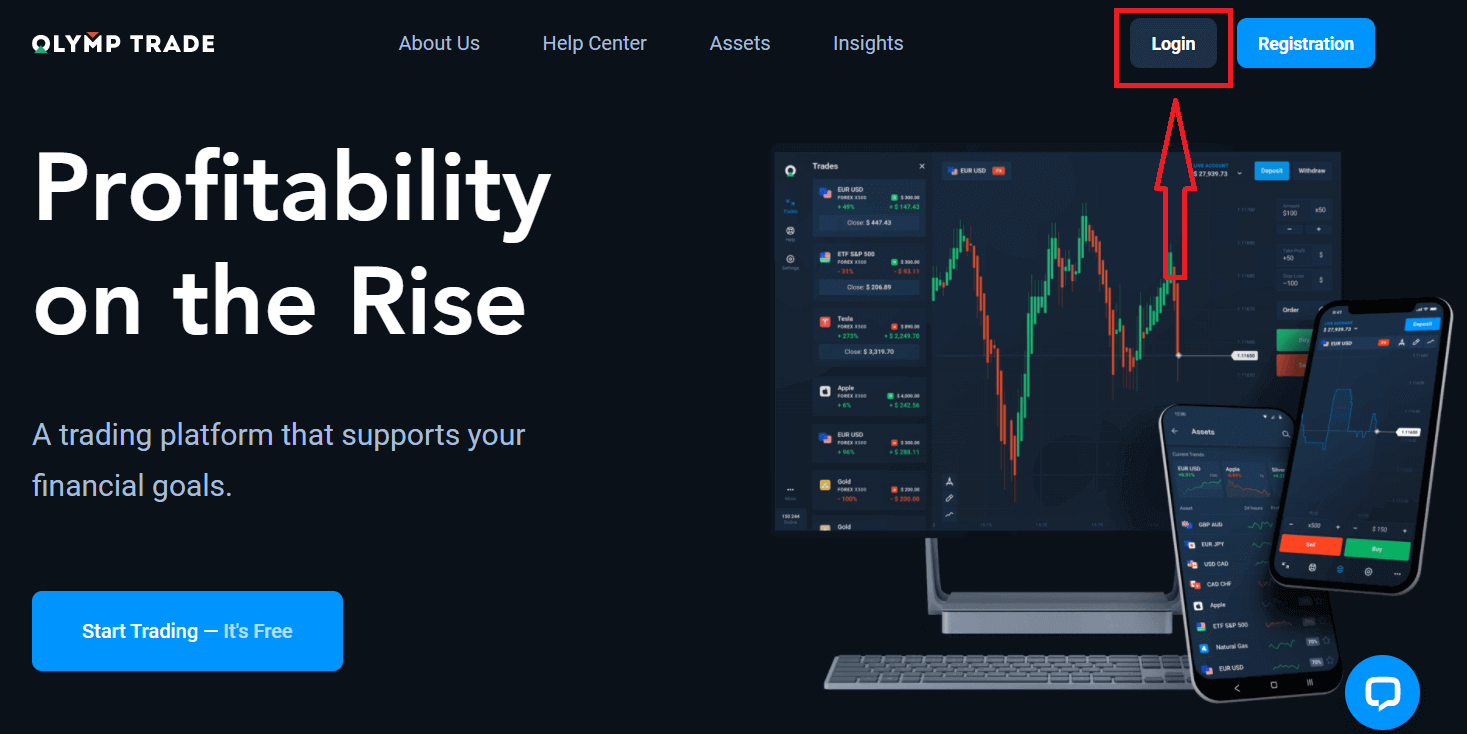
Noklikšķiniet uz pogas "Pieteikties" augšējā labajā stūrī, parādīsies pierakstīšanās forma.
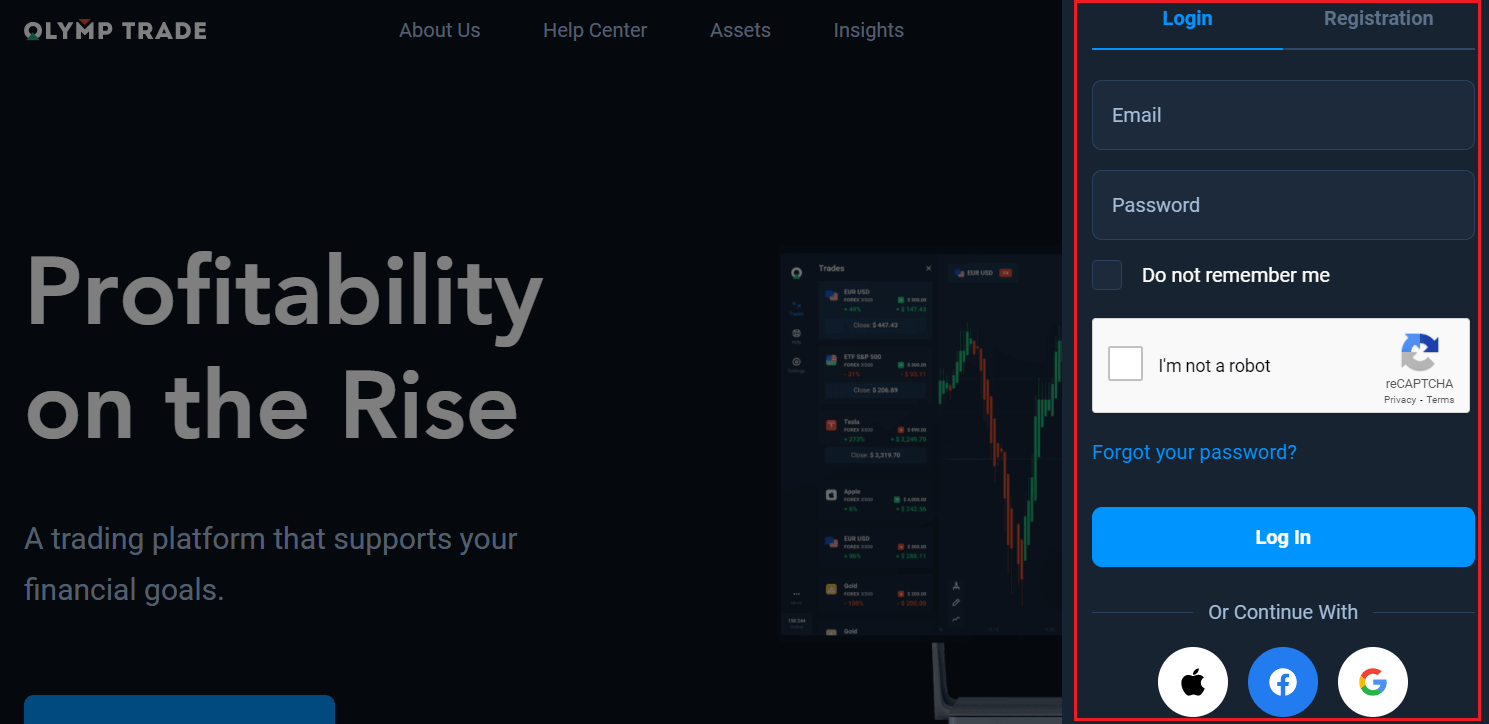
Ievadiet savu e-pasta adresi un paroli, ar kuru reģistrējāties, lai pieteiktos savā kontā, un noklikšķiniet uz "Pieteikties".
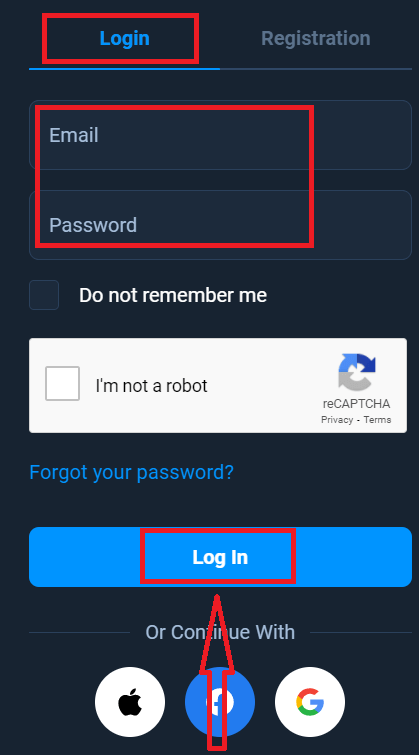
Tagad jūs varat sākt tirdzniecību, jums ir 10 000 USD Demo kontā. Tas ir rīks, lai jūs varētu iepazīties ar platformu, praktizēt savas tirdzniecības prasmes ar dažādiem aktīviem un izmēģināt jaunas mehānikas reāllaika diagrammā bez riskiem, jūs varat arī tirgoties reālā kontā pēc noguldīšanas.
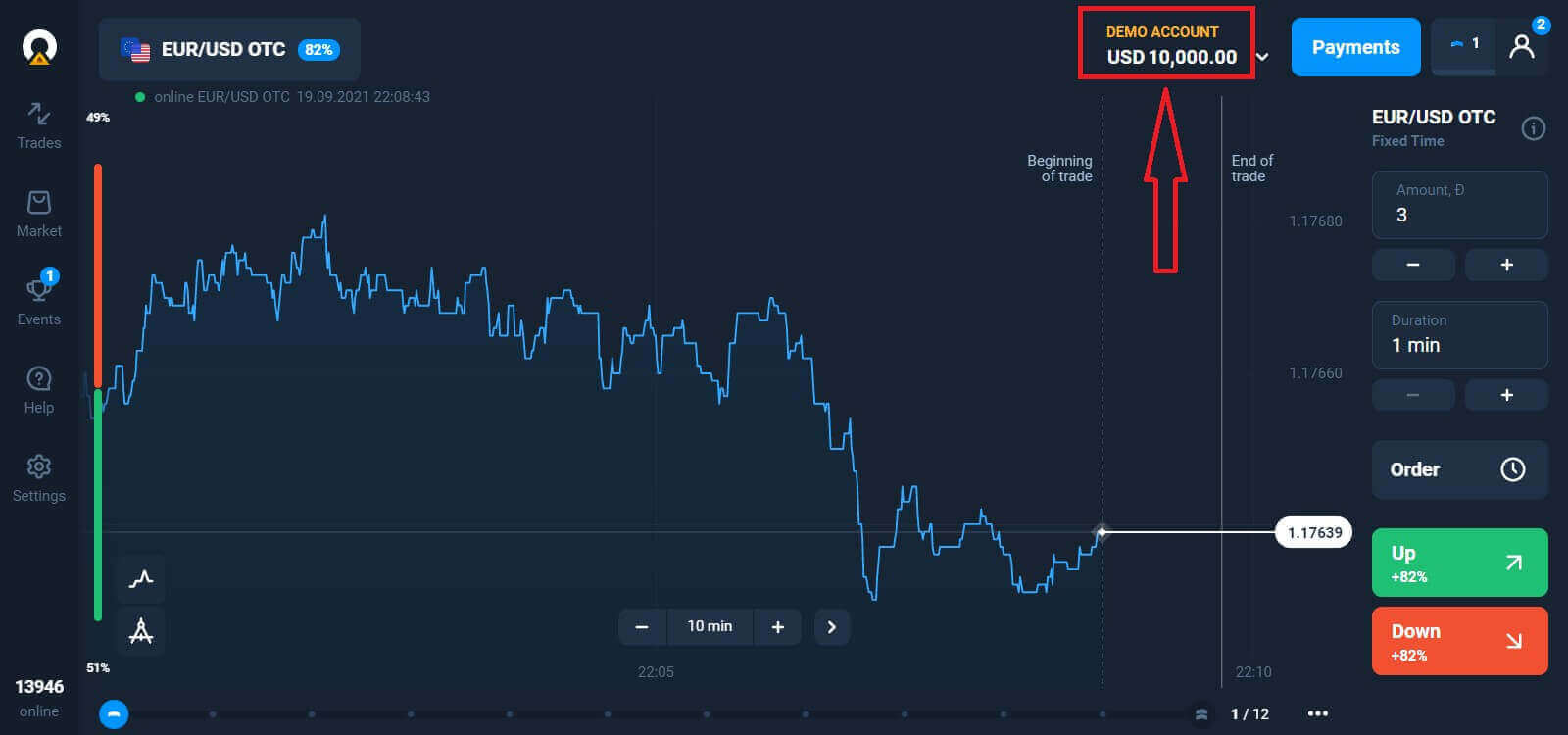
Kā pieteikties Olymptrade, izmantojot Facebook?
Varat arī pieteikties vietnē, izmantojot savu personīgo Facebook kontu, noklikšķinot uz Facebook pogas. 1. Noklikšķiniet uz Facebook pogas
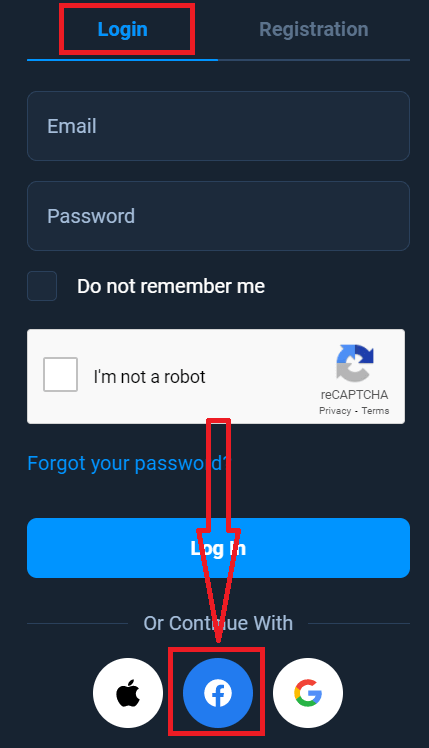
2. Tiks atvērts Facebook pieteikšanās logs, kurā jums būs jāievada sava e-pasta adrese, kuru izmantojāt, lai reģistrētos Facebook
3. Ievadiet paroli no sava Facebook konta
4. Noklikšķiniet uz "Pieteikties"
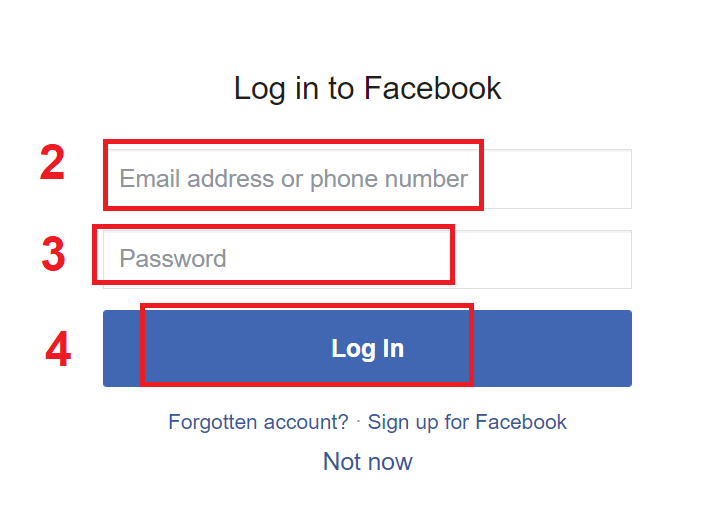
Kad esat Ja esat noklikšķinājis uz pogas “Pieteikties”, Olymptrade pieprasīs piekļuvi: Jūsu vārdam un profila attēlam un e-pasta adresei. Noklikšķiniet uz Turpināt...
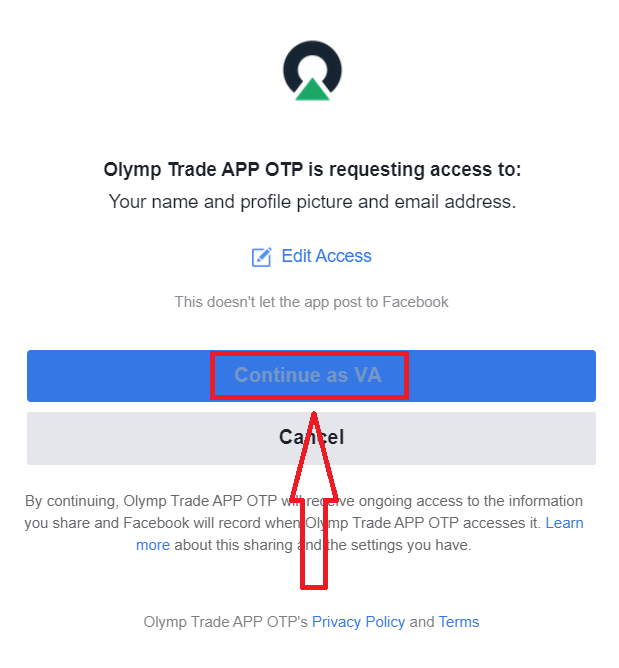
Pēc tam Jūs tiksiet automātiski novirzīts uz Olymptrade platformu.
Kā pieteikties Olymptrade, izmantojot Google?
1. Lai veiktu autorizāciju, izmantojot savu Google kontu, jums jānoklikšķina uz pogas Google. 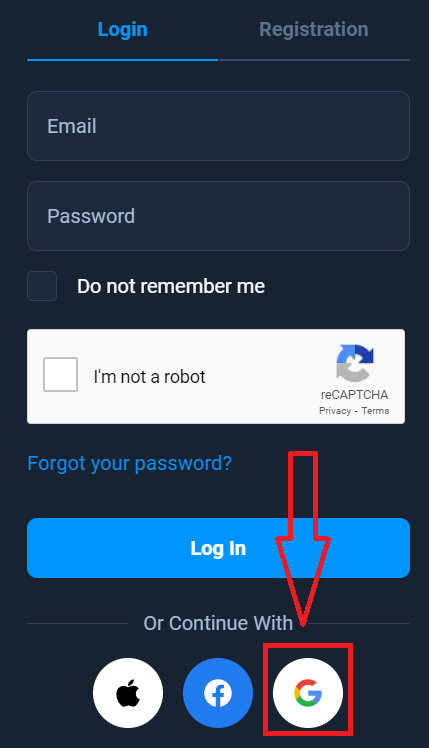
2. Pēc tam jaunajā logā, kas tiek atvērts, ievadiet savu tālruņa numuru vai e-pasta adresi un noklikšķiniet uz “Tālāk”. Sistēma atvērs logu, kurā jums tiks lūgts ievadīt Google konta paroli.
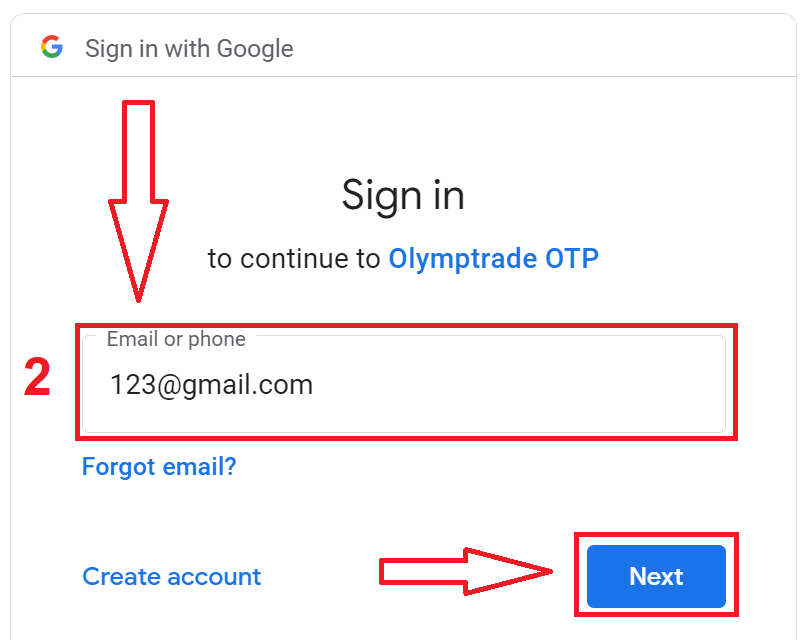
3. Pēc tam ievadiet sava Google konta paroli un noklikšķiniet uz “Tālāk”.
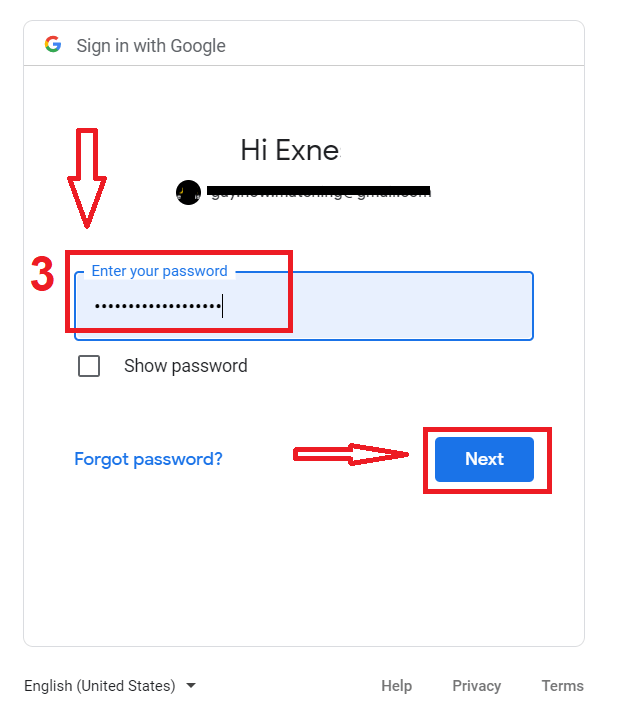
Pēc tam izpildiet norādījumus, kas nosūtīti no pakalpojuma uz jūsu e-pasta adresi. Jūs tiksit novirzīts uz jūsu personīgo Olymptrade kontu.
Kā pieteikties Olymptrade, izmantojot Apple ID?
1. Lai autorizētu, izmantojot savu Apple ID, jums jānoklikšķina uz Apple pogas.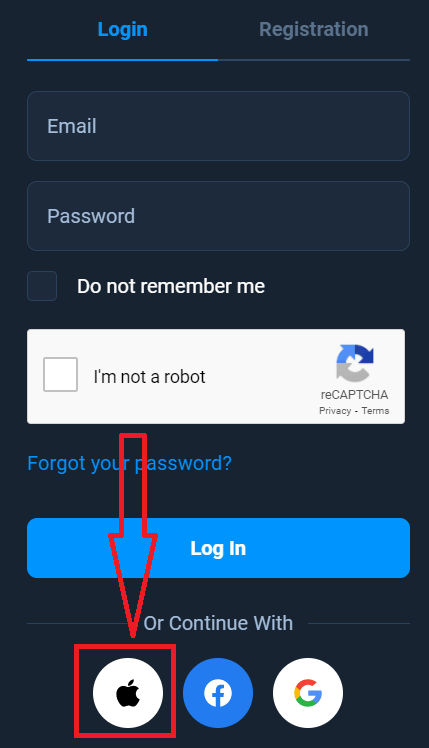
2. Pēc tam jaunajā logā, kas tiek atvērts, ievadiet savu Apple ID un noklikšķiniet uz "Tālāk".
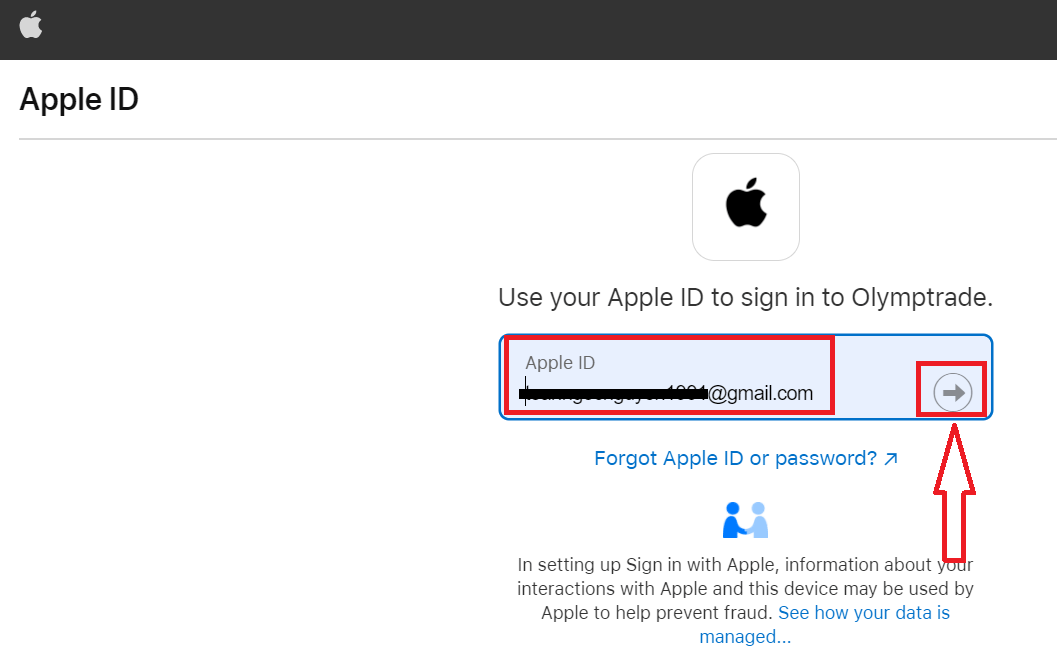
3. Pēc tam ievadiet sava Apple ID paroli un noklikšķiniet uz “Tālāk”.
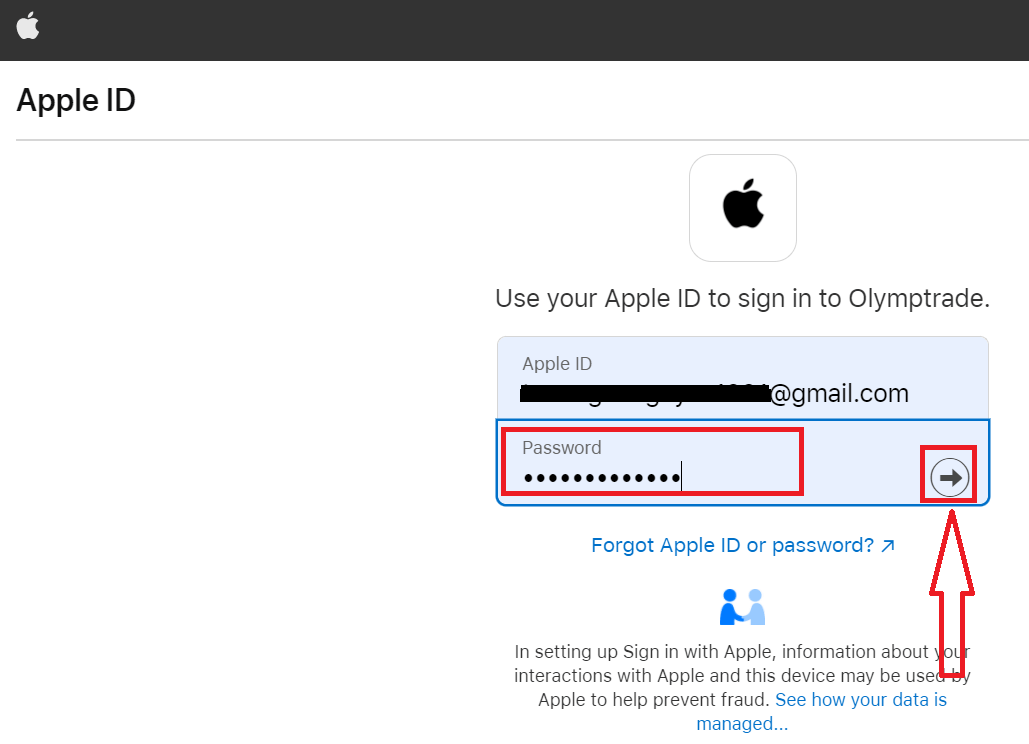
Pēc tam izpildiet no servisa nosūtītās instrukcijas un varat sākt tirdzniecību Olymptrade.
Paroles atkopšana no Olymptrade konta
Neuztraucieties, ja nevarat pieteikties platformā, iespējams, vienkārši ievadāt nepareizu paroli. Jūs varat izdomāt jaunu. Ja izmantojat tīmekļa versiju
Lai to izdarītu, noklikšķiniet uz saites "Aizmirsāt paroli".
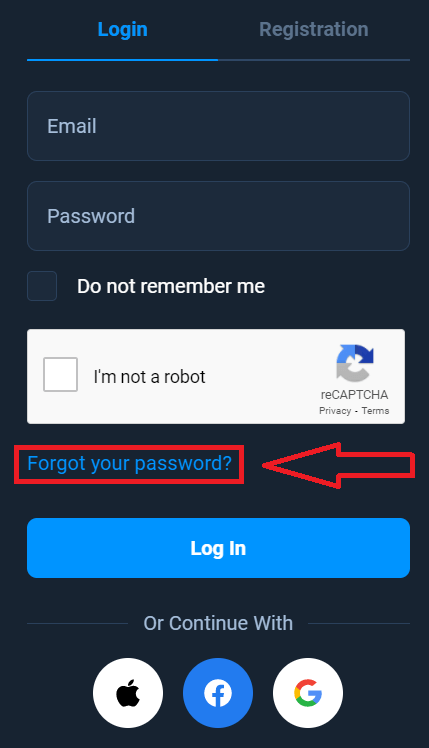
Pēc tam sistēma atvērs logu, kurā jums tiks lūgts atjaunot jūsu Olymptrade konta paroli. Jums ir jānorāda sistēmai atbilstošā e-pasta adrese un jānoklikšķina uz "Atjaunot".
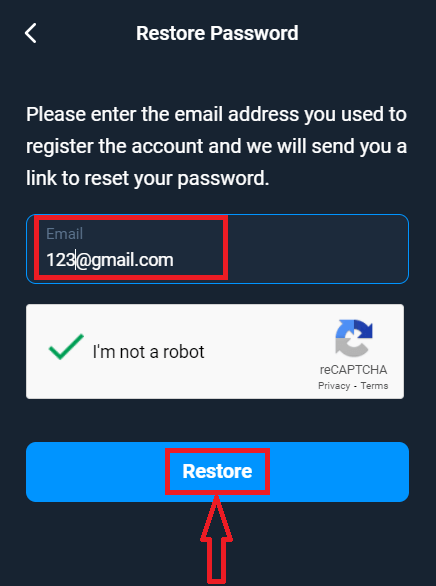
Tiks atvērts paziņojums, ka uz šo e-pasta adresi ir nosūtīts e-pasts paroles atiestatīšanai.
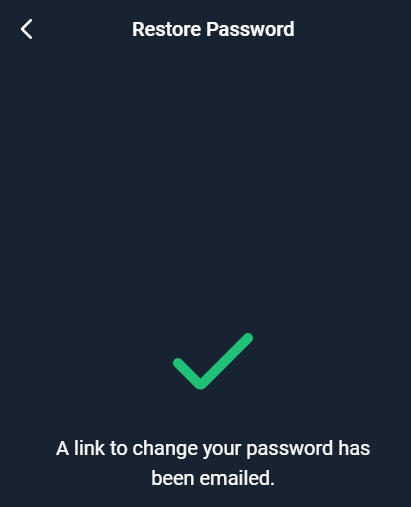
Tālāk vēstulē uz jūsu e-pastu jums tiks piedāvāts nomainīt savu paroli. Noklikšķiniet uz "Mainīt paroli"
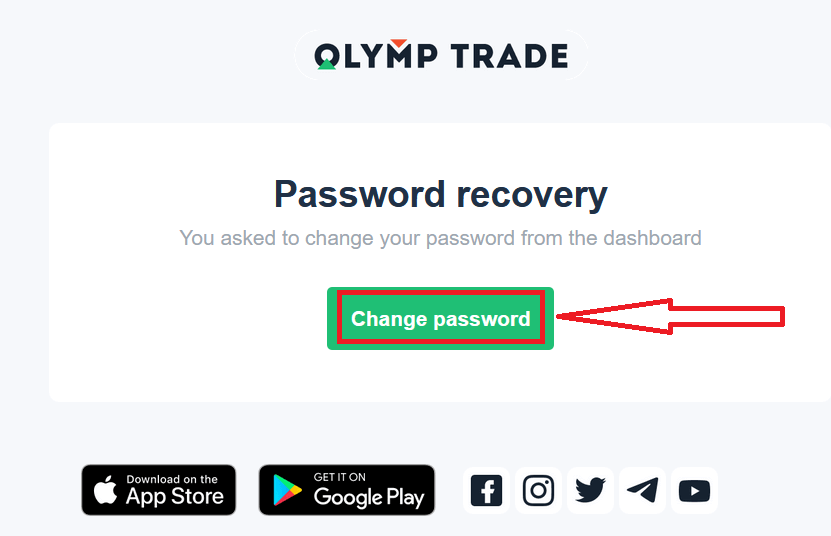
Saite no e-pasta novirzīs jūs uz īpašu sadaļu Olymptrade vietnē. Ievadiet savu jauno paroli šeit divreiz un noklikšķiniet uz pogas "Mainīt paroli"
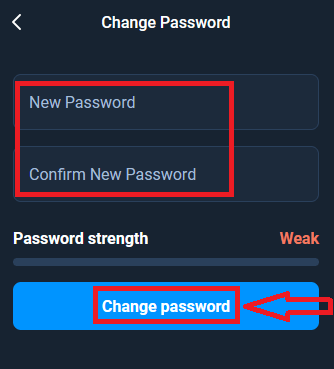
Tas ir viss! Tagad jūs varat pieteikties Olymptrade platformā, izmantojot savu lietotājvārdu un jauno paroli.
Ja izmantojat mobilo aplikāciju
Lai to izdarītu, noklikšķiniet uz opcijas "Pieteikties", pēc tam ievadiet e-pastu, kuru izmantojāt reģistrācijas laikā, un noklikšķiniet uz saites "Vai aizmirsāt paroli"
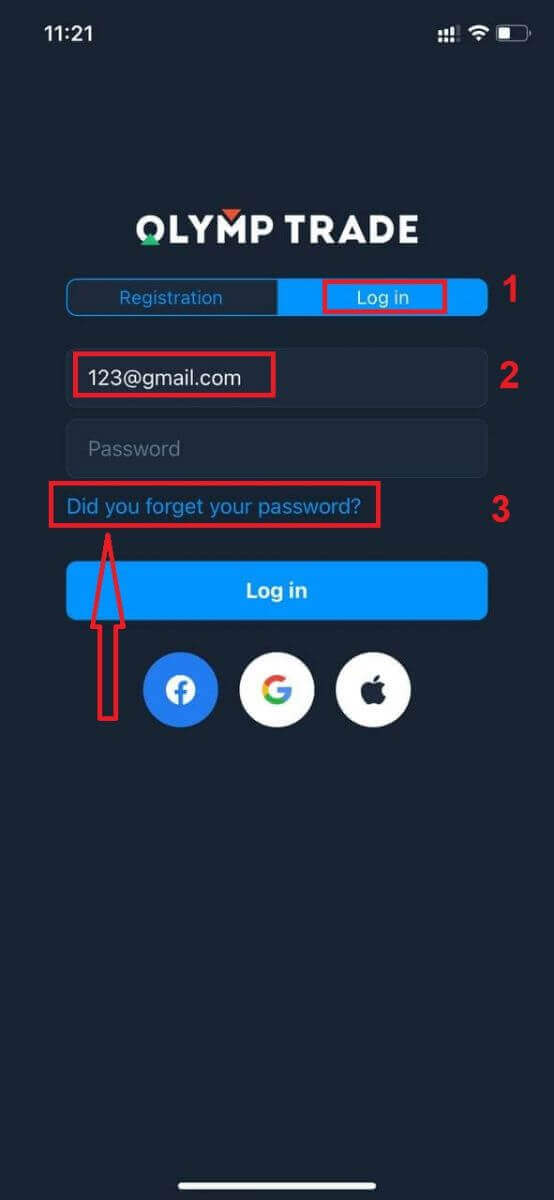
Parādās paziņojums, ka informācija nosūtīta uz norādīto adresi. Pēc tam veiciet tās pašas atlikušās darbības kā tīmekļa lietotnē
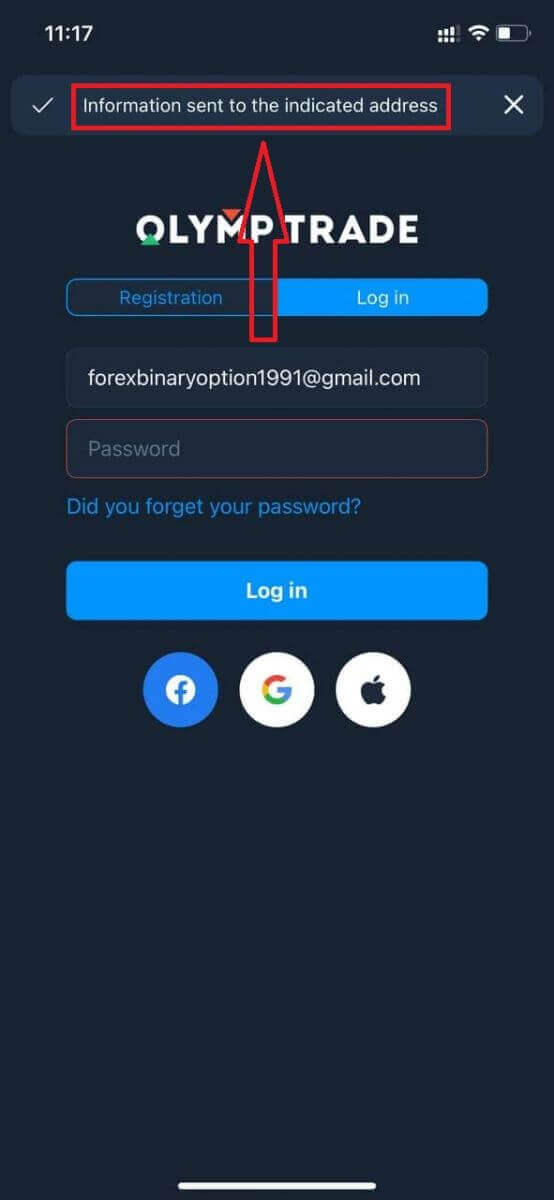
Piesakieties Olymptrade mobilā tīmekļa versijā
Ja vēlaties tirgoties Olymptrade tirdzniecības platformas mobilajā tīmekļa versijā, varat to viegli izdarīt. Sākumā mobilajā ierīcē atveriet pārlūkprogrammu. Pēc tam meklējiet “ olymptrade.com ” un apmeklējiet brokera oficiālo vietni. 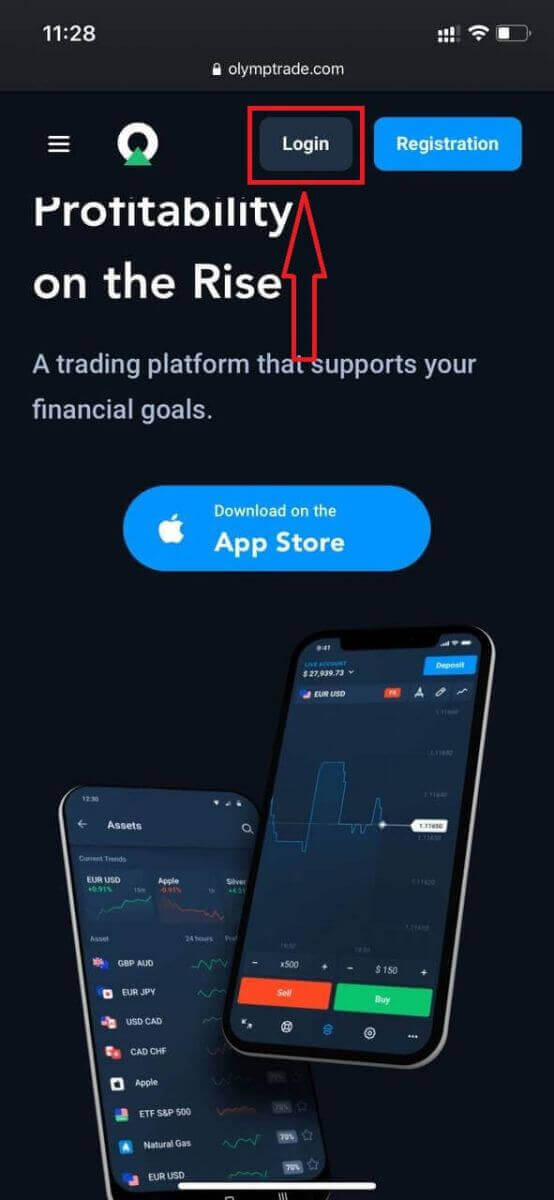
Ievadiet savu e-pastu un paroli un pēc tam noklikšķiniet uz pogas "Pieteikties".
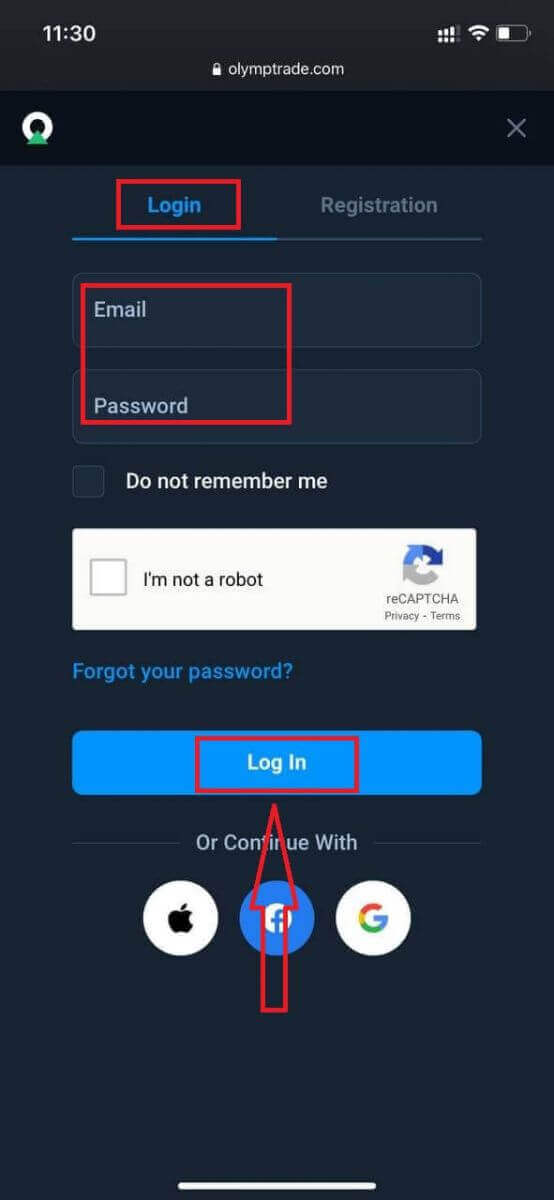
Šeit jūs esat! Tagad jūs varat tirgoties no platformas mobilās tīmekļa versijas. Tirdzniecības platformas mobilā tīmekļa versija ir tieši tāda pati kā parastā tās tīmekļa versija. Līdz ar to nebūs nekādu problēmu ar tirdzniecību un līdzekļu pārskaitīšanu. Demonstrācijas kontā jums ir USD 10 000, lai tirgotos platformā
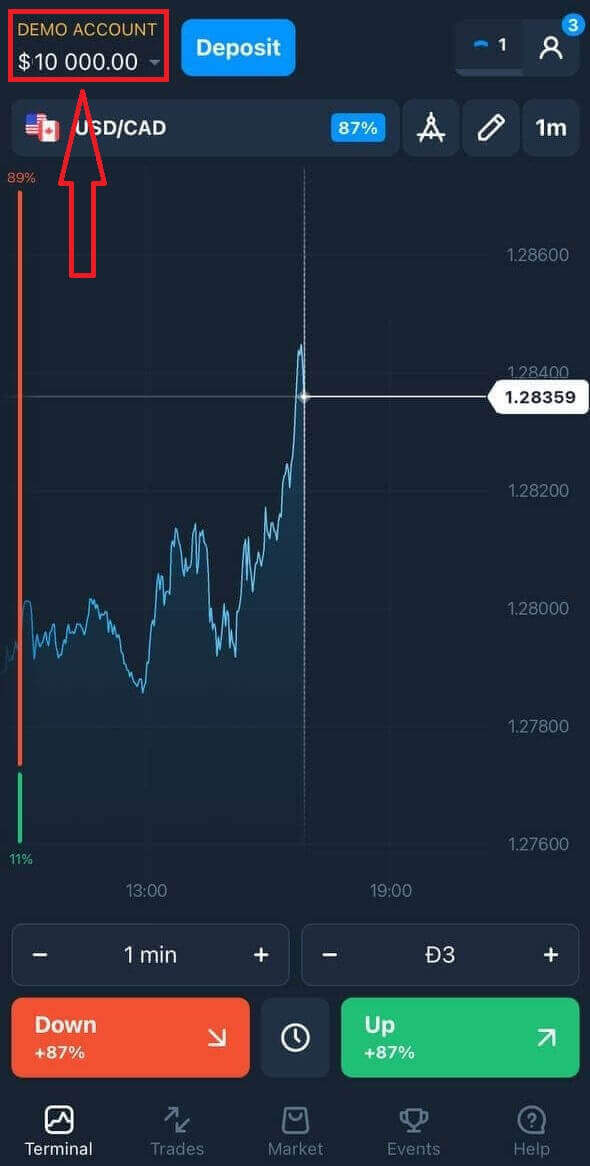
Kā pieteikties Olymptrade iOS lietotnē?
Pieteikšanās iOS mobilajā platformā notiek līdzīgi kā pieteikšanās Olymptrade tīmekļa lietotnē. Lietojumprogrammu var lejupielādēt, izmantojot App Store savā ierīcē vai noklikšķiniet šeit . Vienkārši meklējiet lietotni “Olymptrade - Online Trading” un noklikšķiniet uz “GET”, lai instalētu to savā iPhone vai iPad.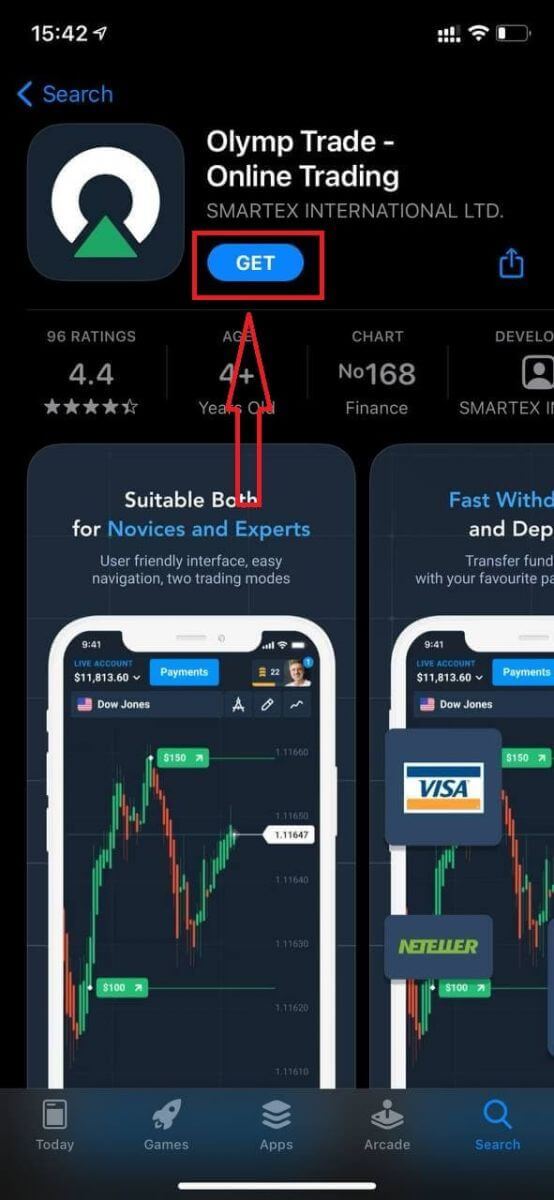
Pēc instalēšanas un palaišanas varat pieteikties Olymptrade iOS mobilajā lietotnē, izmantojot savu e-pastu, Facebook, Google vai Apple ID. Jums vienkārši jāizvēlas opcija “Pieteikties”.
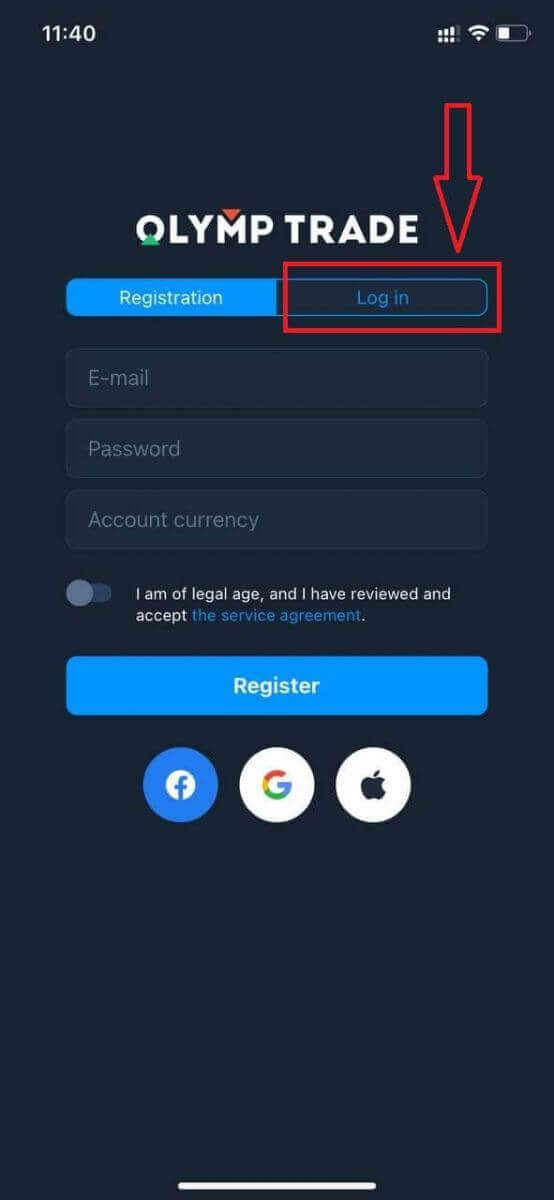
Ievadiet savu e-pastu un paroli un pēc tam noklikšķiniet uz pogas "Pieteikties".
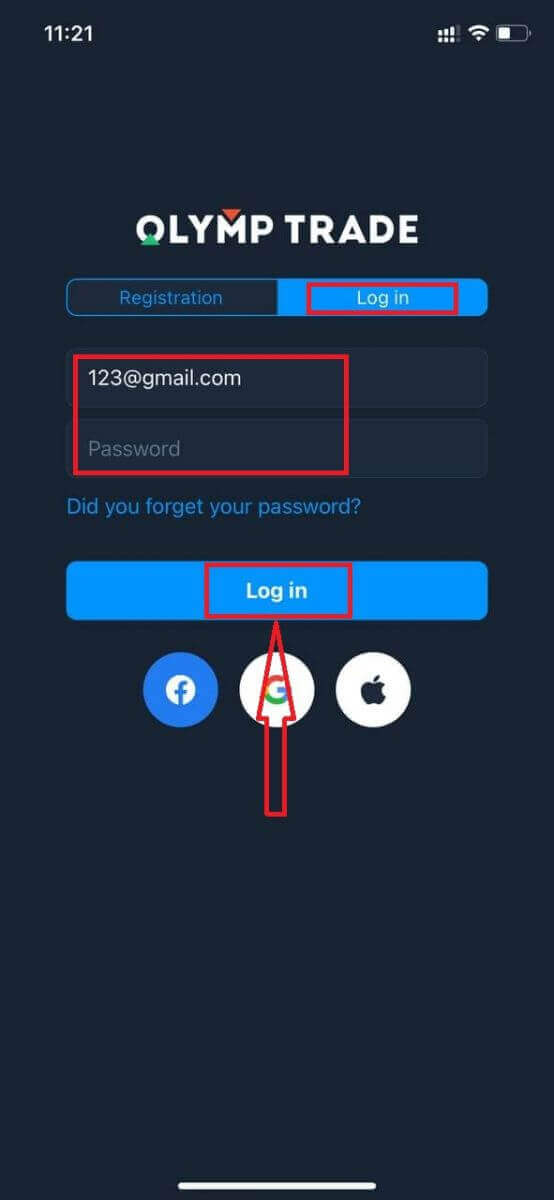
Demonstrācijas kontā jums ir USD 10 000, lai tirgotos platformā.
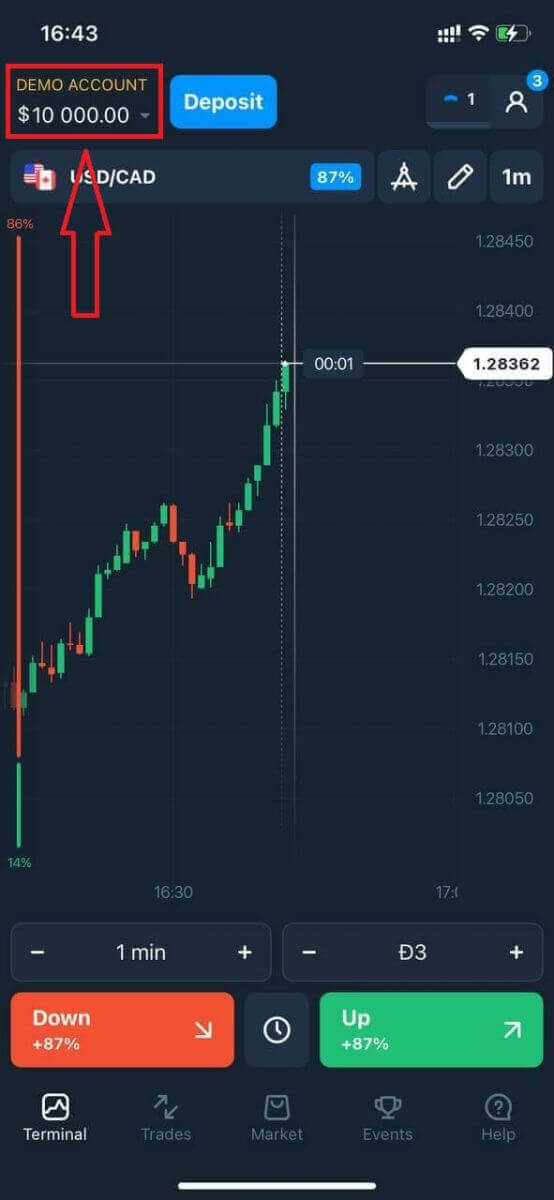
Sociālās pieteikšanās gadījumā noklikšķiniet uz “Apple” vai “Facebook” vai “Google”.
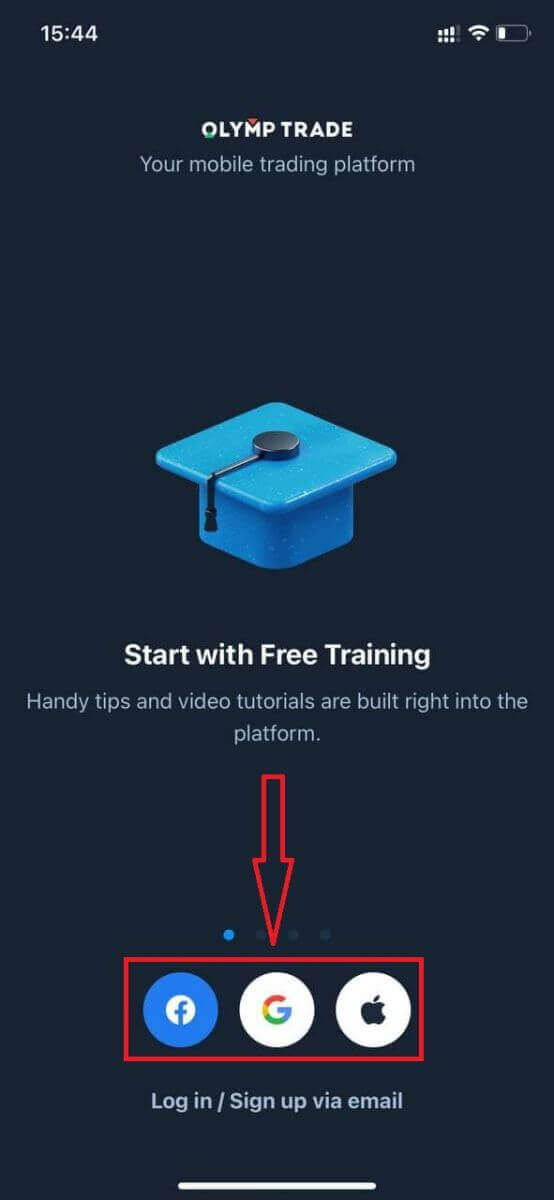
Kā pieteikties Olymptrade Android lietotnē?
Lai atrastu šo lietotni, jums ir jāapmeklē Google Play veikals un jāmeklē “Olymptrade – App For Trading”, vai noklikšķiniet šeit . 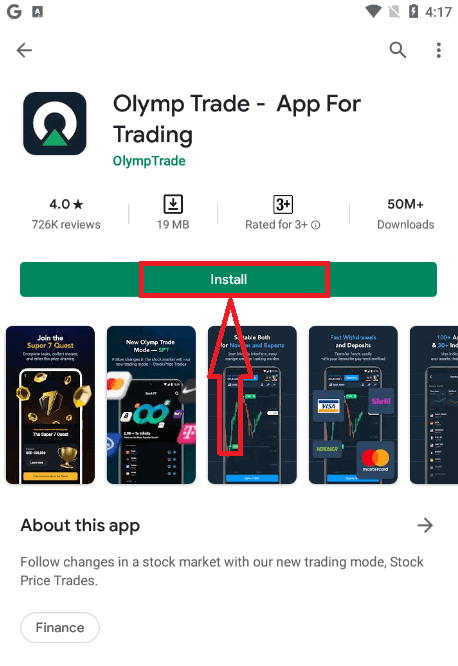
Pēc instalēšanas un palaišanas varat pieteikties Olymptrade Android mobilajā lietotnē, izmantojot savu e-pastu, Facebook vai Google kontu.
Veiciet tās pašas darbības kā iOS ierīcē, izvēlieties opciju "Pieteikties"
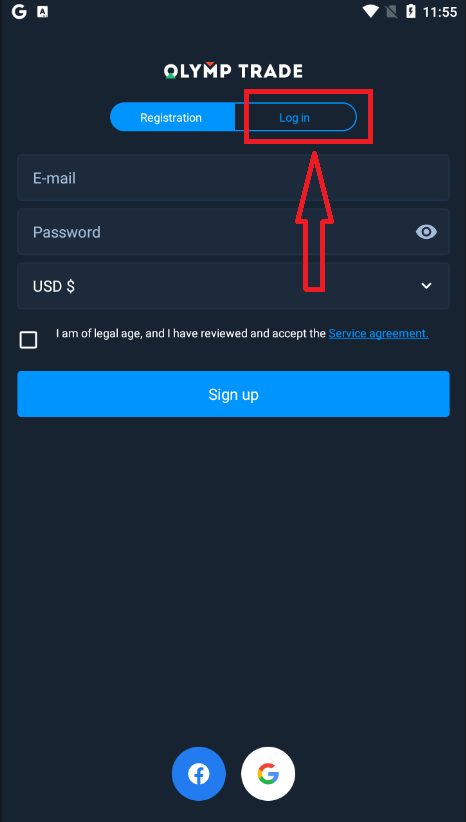
Ievadiet savu e-pastu un paroli un pēc tam noklikšķiniet uz pogas "Ievadīt".
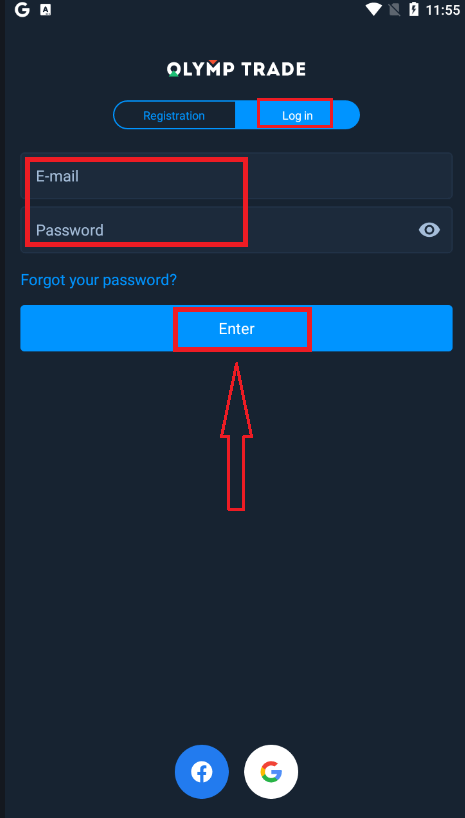
Tagad jums ir arī USD 10 000 demonstrācijas kontā, lai tirgotos platformā.
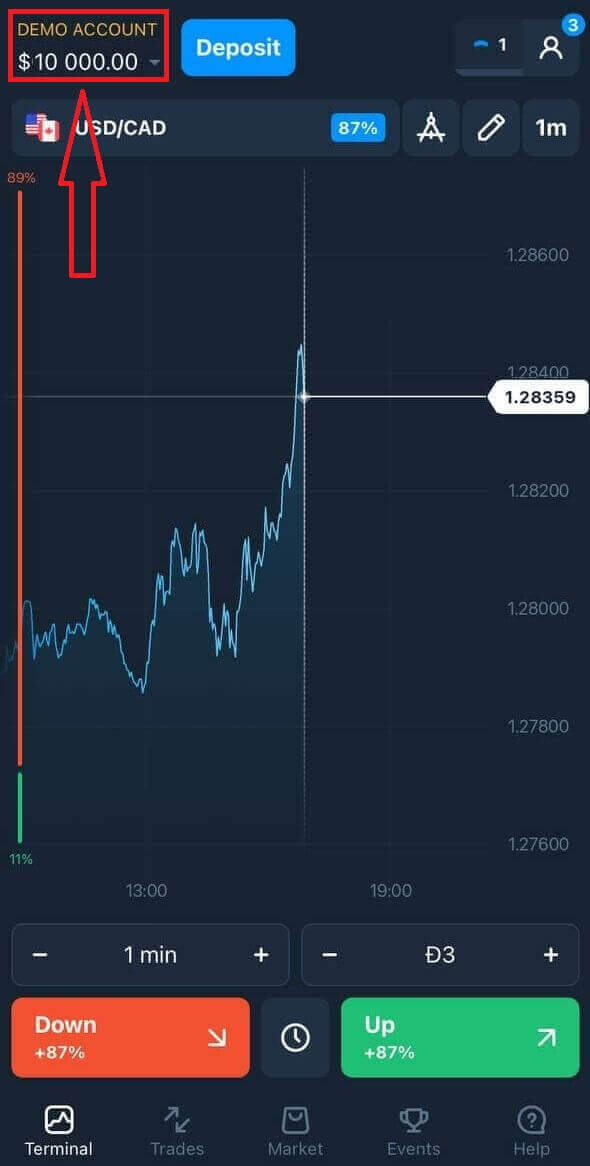
Sociālās pieteikšanās gadījumā noklikšķiniet uz “Facebook” vai “Google”.
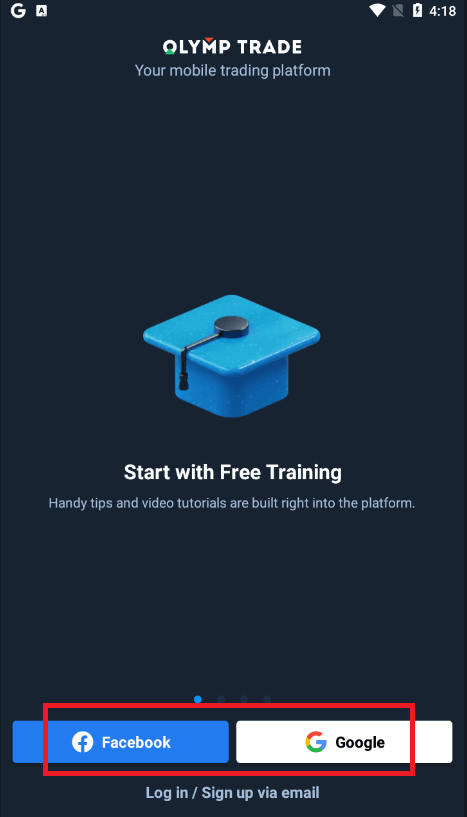
Bieži uzdotie jautājumi (FAQ)
Es aizmirsu e-pastu no Olymptrade konta
Ja esat aizmirsis savu e-pastu, varat pieteikties, izmantojot Facebook vai Gmail. Ja neesat izveidojis šos kontus, varat tos izveidot, reģistrējoties Olymptrade vietnē. Ārkārtējos gadījumos, ja aizmirstat savu e-pastu un nav iespējas pieteikties caur Google un Facebook, jums jāsazinās ar atbalsta dienestu
Kā es varu mainīt konta valūtu
Konta valūtu var izvēlēties tikai vienu reizi. Laika gaitā to nevar mainīt.
Varat izveidot jaunu kontu ar jaunu e-pastu un izvēlēties vajadzīgo valūtu.
Ja esat izveidojis jaunu kontu, sazinieties ar atbalsta dienestu, lai bloķētu veco kontu.
Saskaņā ar mūsu politiku tirgotājam var būt tikai viens konts.
Kā es varu mainīt savu e-pastu
Lai atjauninātu savu e-pastu, lūdzu, sazinieties ar atbalsta komandu.
Mēs mainām datus ar konsultanta starpniecību, lai aizsargātu tirgotāju kontus no krāpniekiem.
Jūs pats nevarat mainīt savu e-pastu, izmantojot lietotāja kontu.
Kā es varu mainīt savu tālruņa numuru
Ja neesat apstiprinājis savu tālruņa numuru, varat to rediģēt savā lietotāja kontā.
Ja esat apstiprinājis savu tālruņa numuru, lūdzu, sazinieties ar atbalsta komandu.
Kā noguldīt naudu Olymptrade
Kādus maksājuma veidus es varu izmantot?
Katrai valstij ir pieejams unikāls maksājumu metožu saraksts. Tos var grupēt:
- Bankas kartes.
- Digitālie maki (Neteller, Skrill u.c.).
- Maksājuma rēķinu ģenerēšana bankās vai īpašos kioskos.
- Vietējās bankas (bankas pārskaitījumi).
- Kriptovalūtas.
Piemēram, jūs varat iemaksāt un izņemt savus līdzekļus no Olymptrade Indijā, izmantojot Visa/Mastercard bankas kartes vai izveidojot virtuālo karti AstroPay sistēmā, kā arī izmantojot e-makus, piemēram, Neteller, Skrill, WebMoney, GlobePay. Bitcoin darījumi ir arī labi.
Kā veikt depozītu
Depozīts, izmantojot darbvirsmu
Noklikšķiniet uz pogas "Maksājumi". 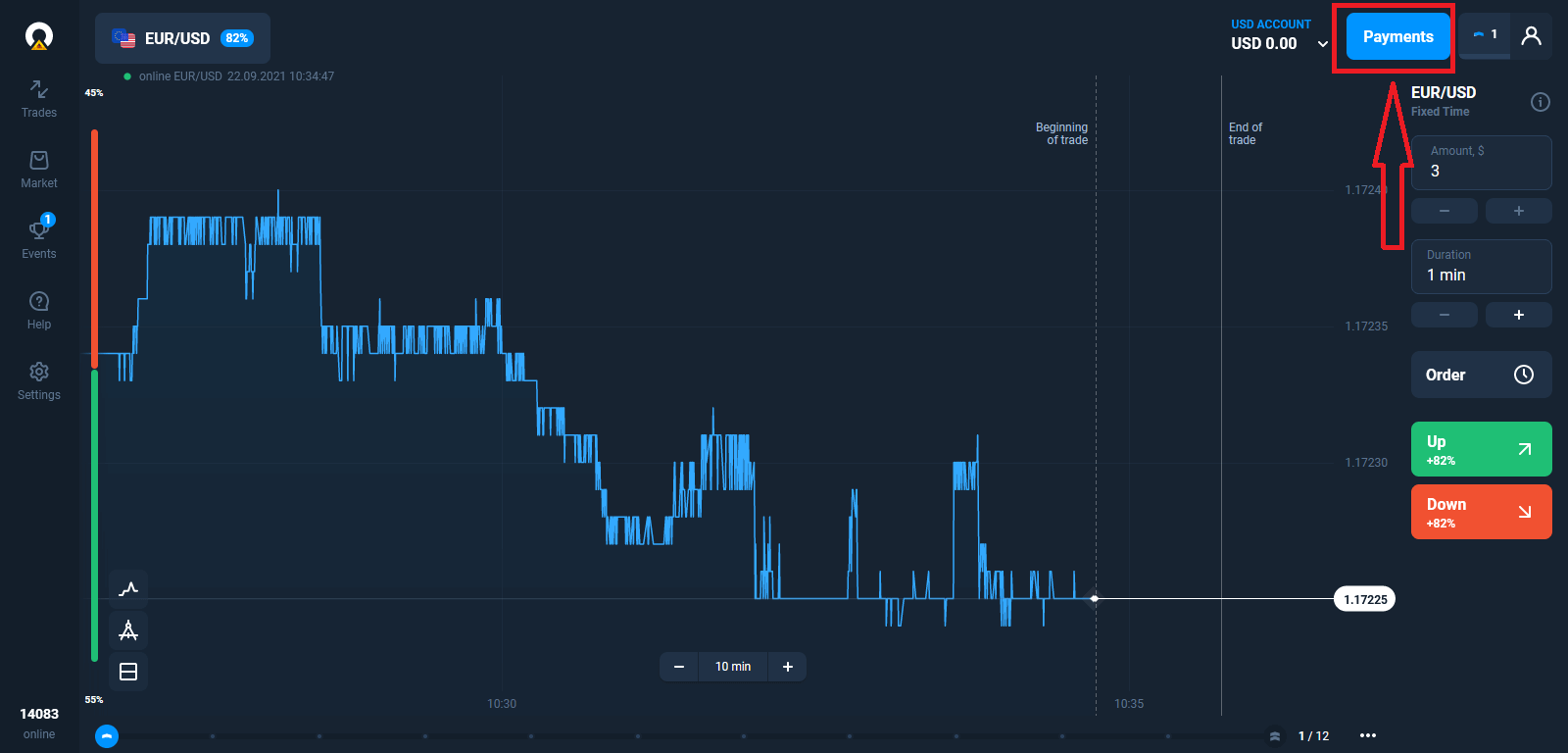
Dodieties uz depozīta lapu.
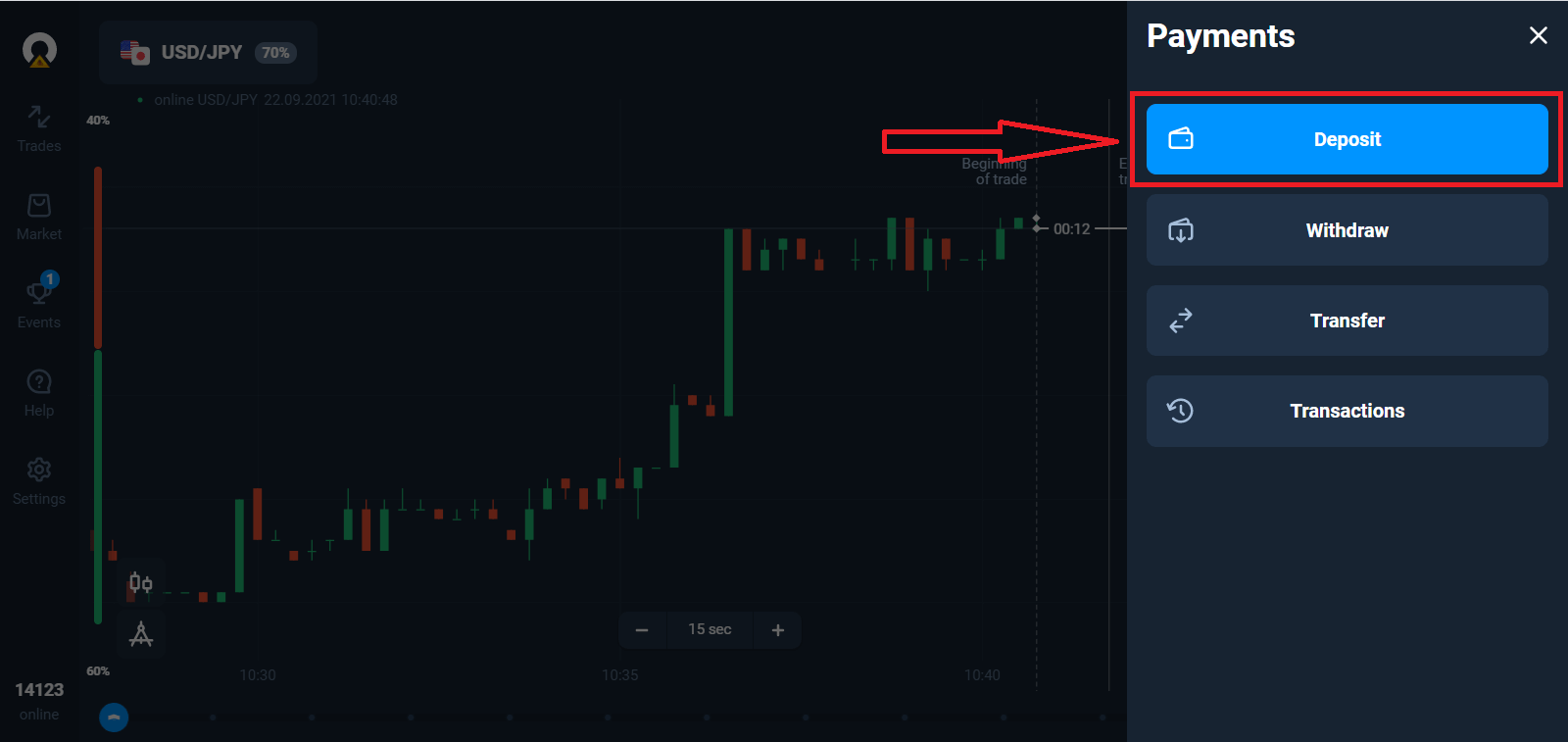
Izvēlieties maksājuma veidu un ievadiet depozīta summu. Minimālā depozīta summa ir tikai $10/€10. Tomēr dažādās valstīs tas var atšķirties.
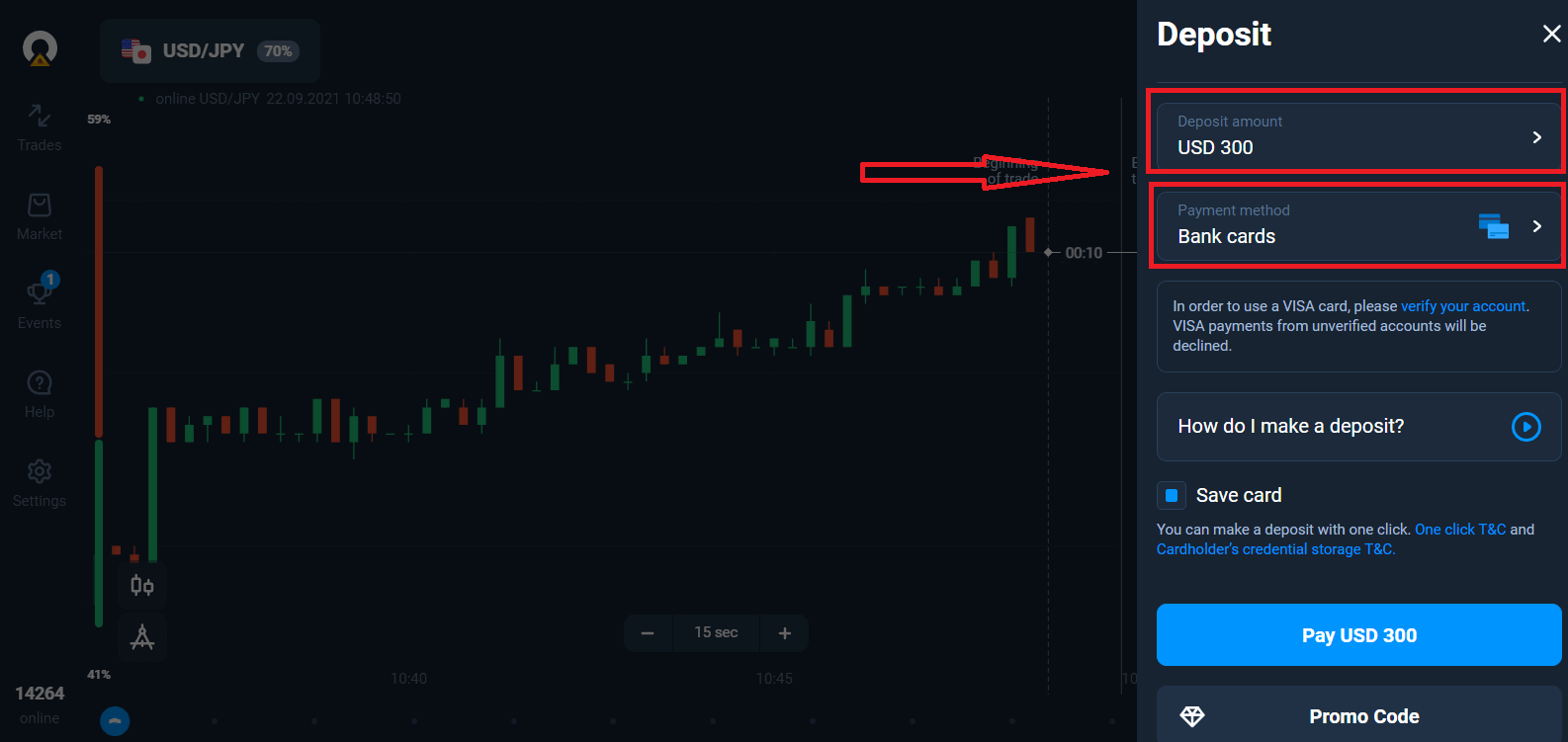
Daži no sarakstā iekļautajiem maksājuma veidiem.
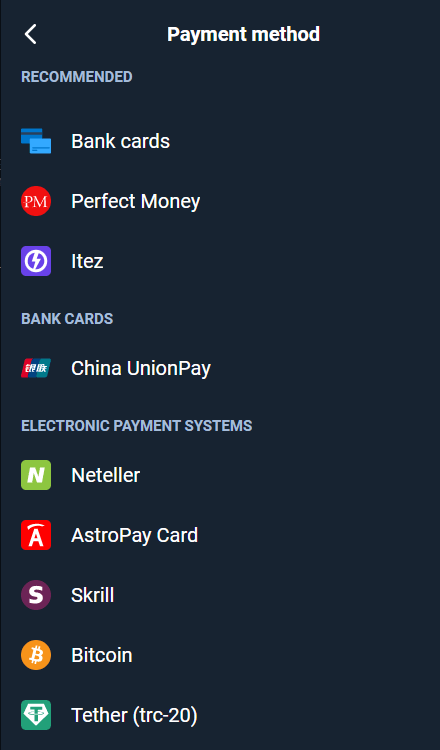
Sistēma var piedāvāt jums depozīta bonusu, izmantojiet bonusa priekšrocības, lai palielinātu depozītu.
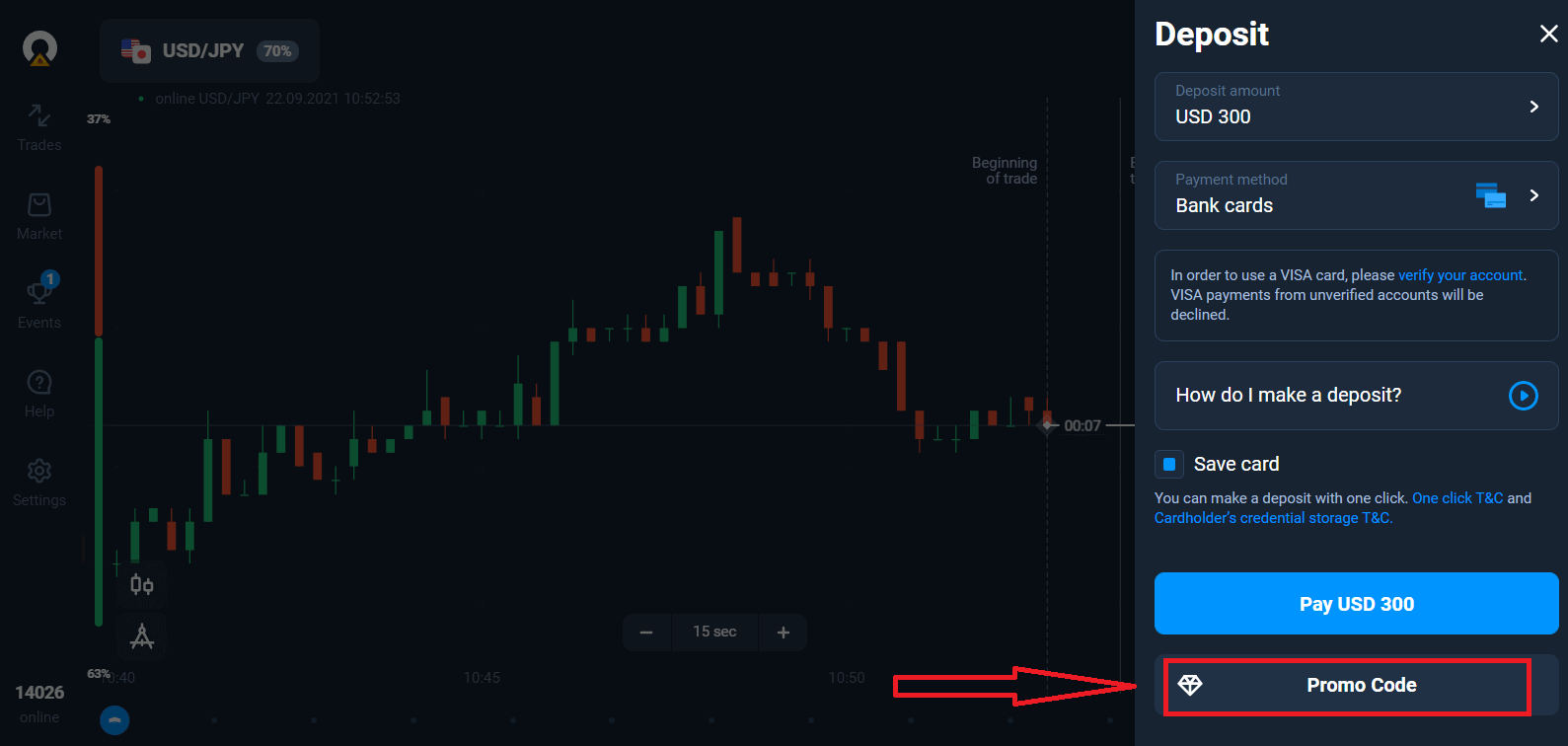
Ja papildināsiet ar bankas karti, varat saglabāt kartes informāciju, lai turpmāk veiktu iemaksas ar vienu klikšķi.
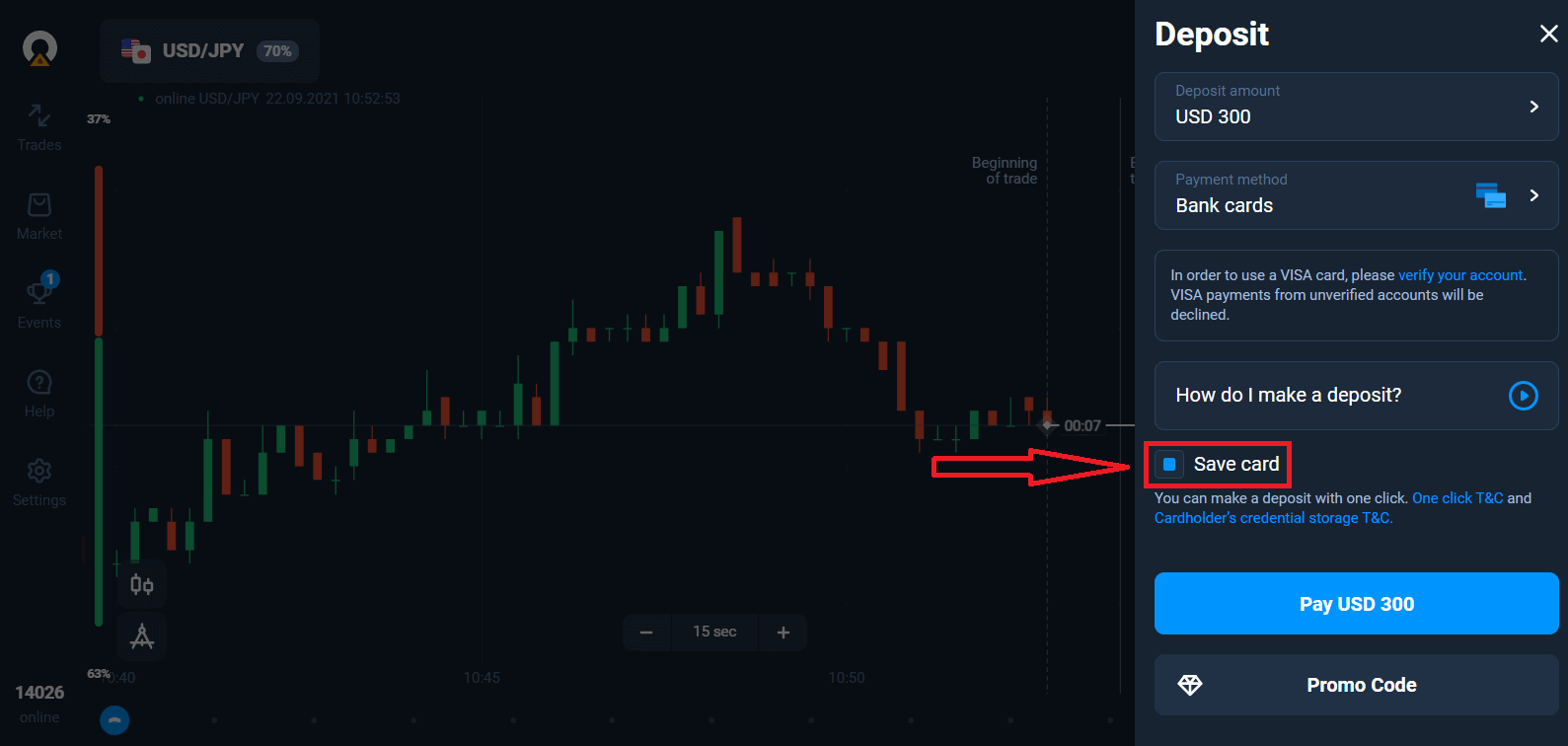
Noklikšķiniet uz zilās pogas "Maksāt...".
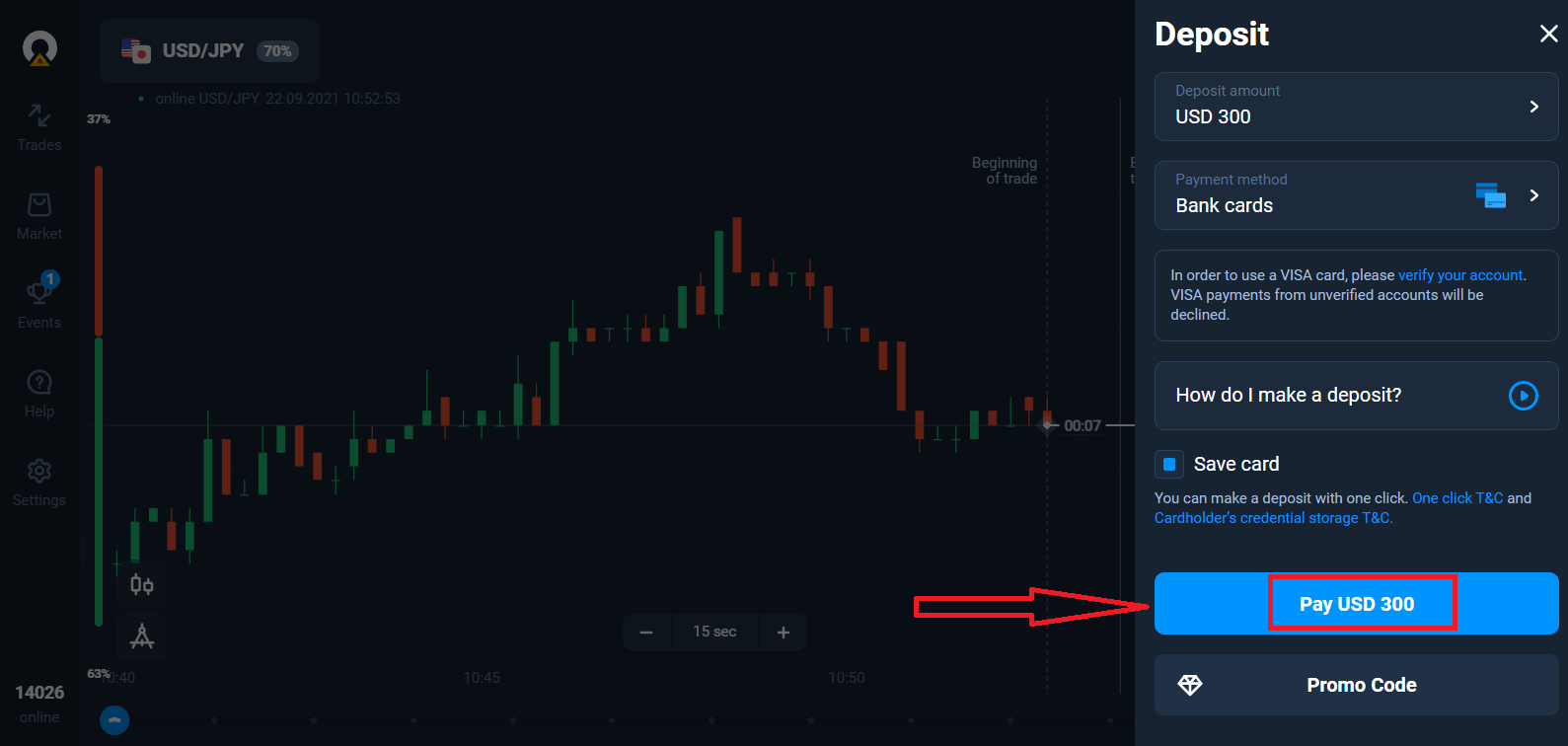
Ievadiet kartes datus un noklikšķiniet uz "Maksāt".
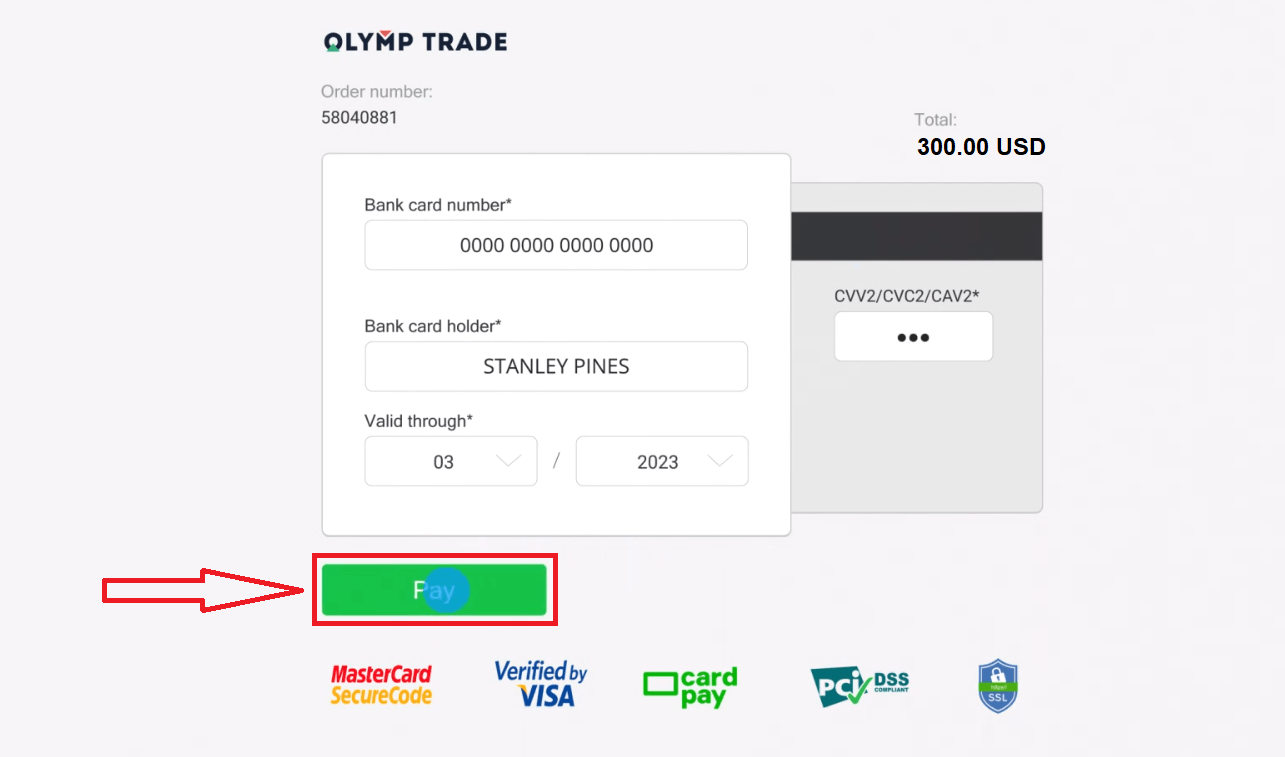
Tagad jūs varat tirgoties reālajā kontā.
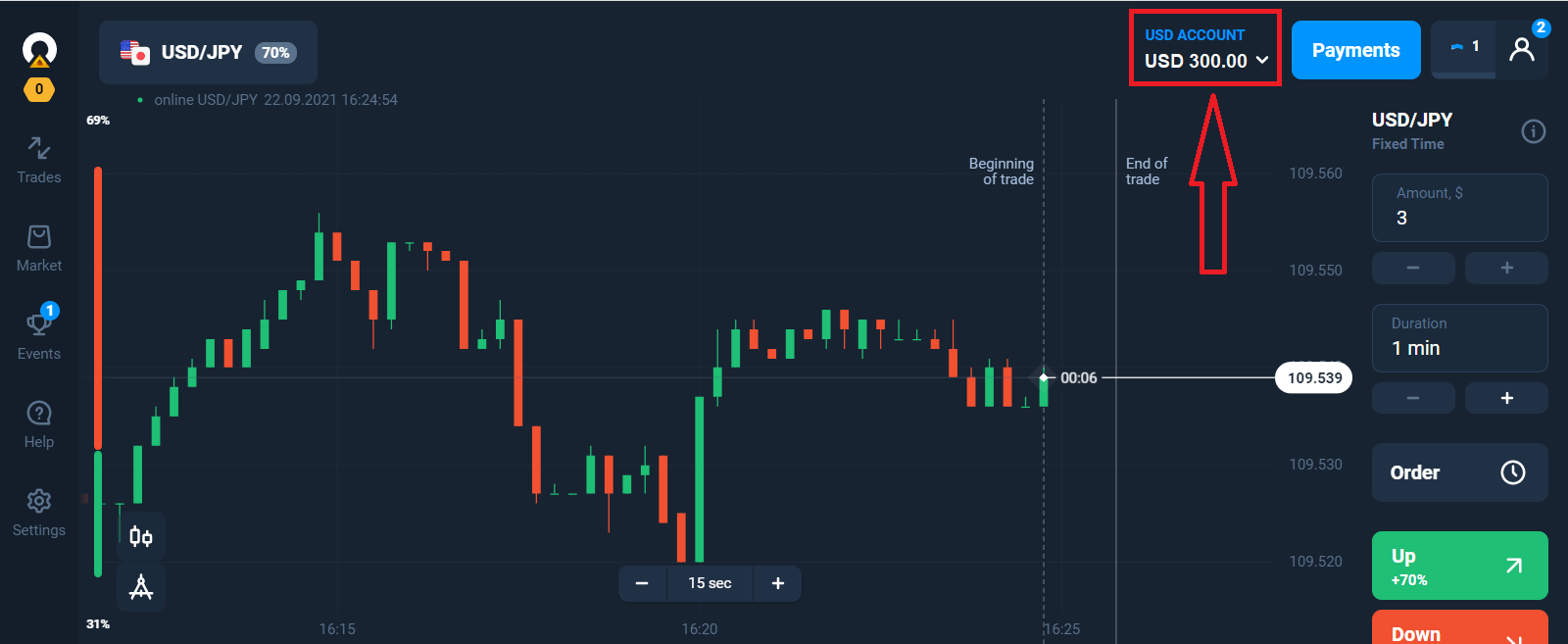
Noguldījumu, izmantojot mobilo ierīci
Noklikšķiniet uz pogas "Depozīts". 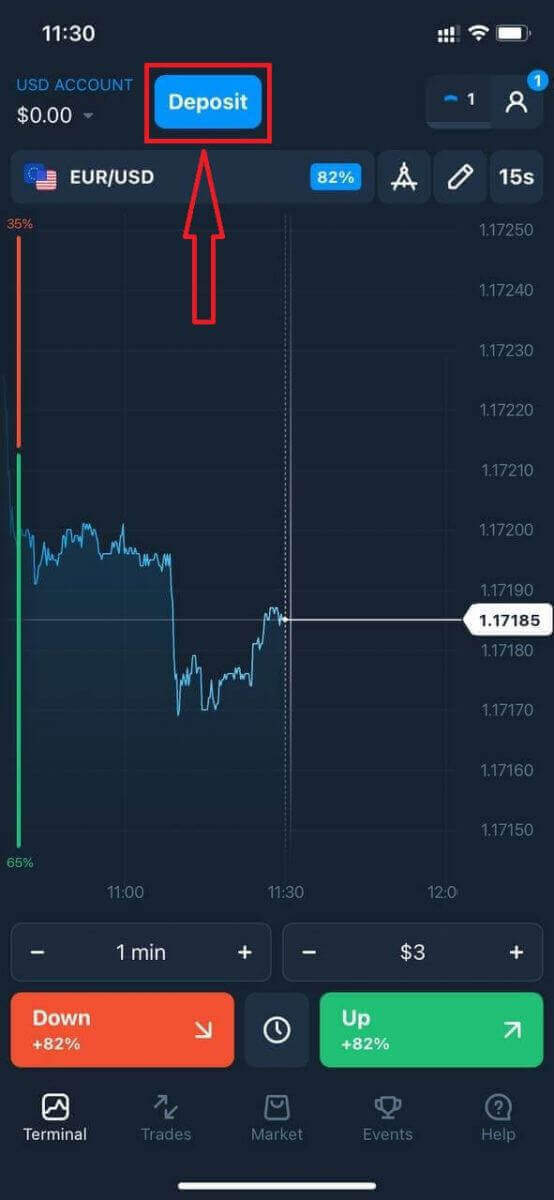
Izvēlieties maksājuma veidu un ievadiet depozīta summu. Minimālā depozīta summa ir tikai $10/€10. Tomēr dažādās valstīs tas var atšķirties.
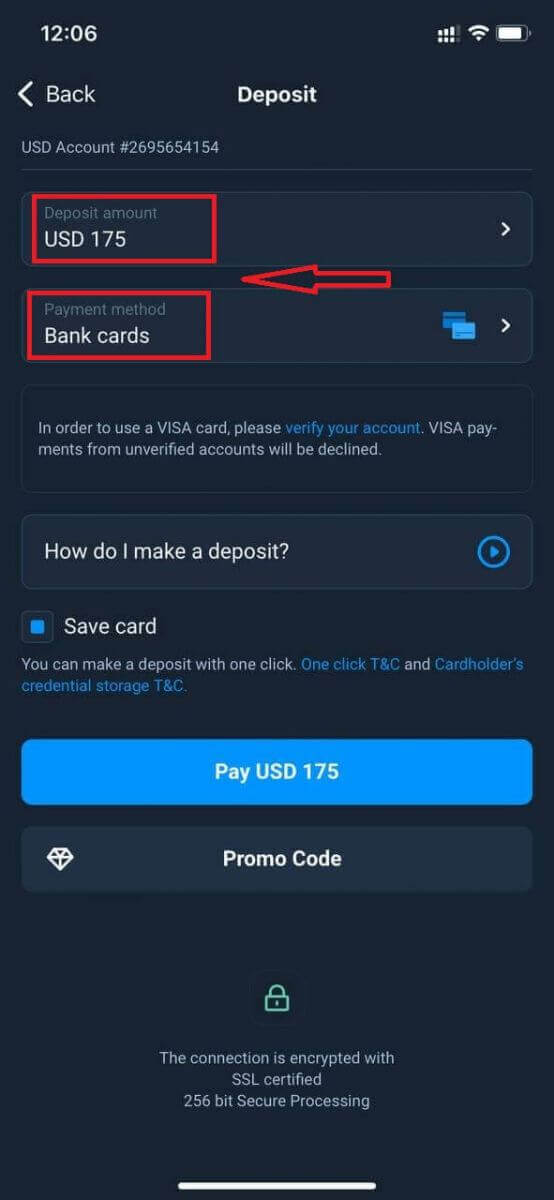
Daži no sarakstā iekļautajiem maksājuma veidiem.
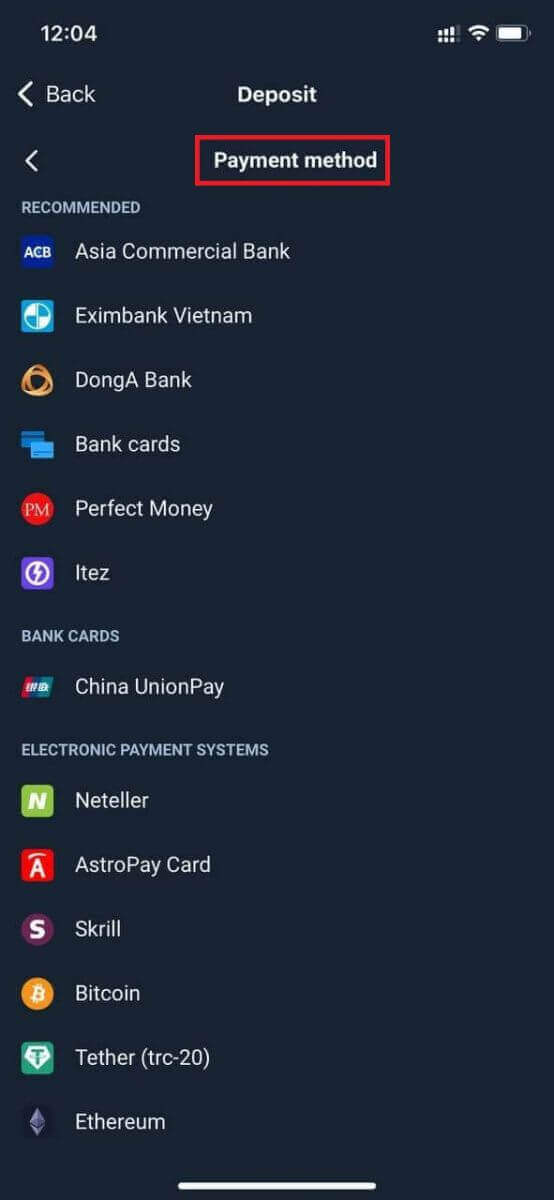
Sistēma var piedāvāt jums depozīta bonusu, izmantojiet bonusa priekšrocības, lai palielinātu depozītu.
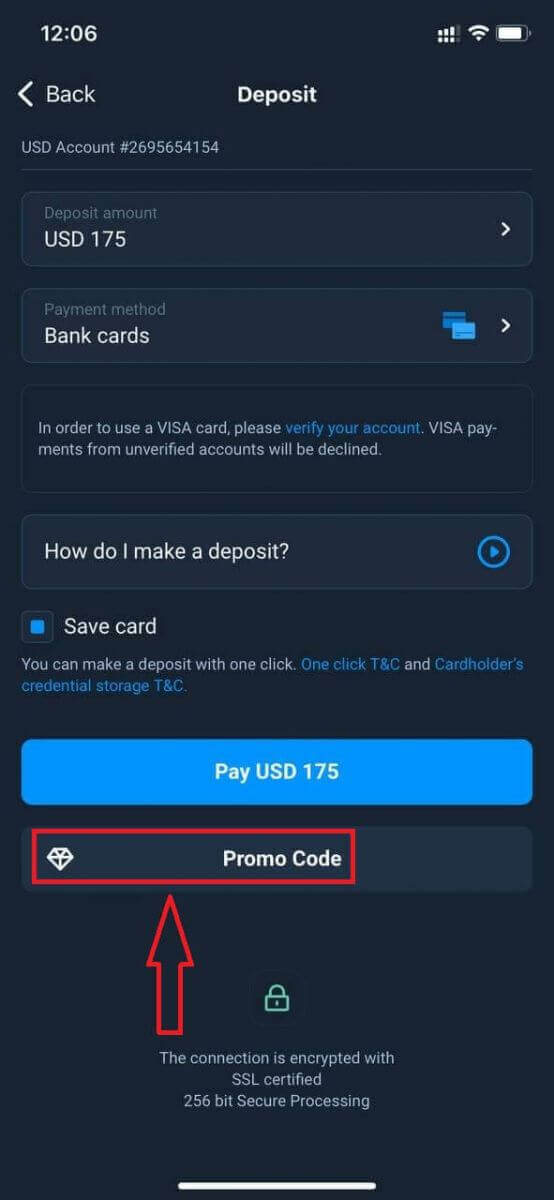
Ja papildināsiet ar bankas karti, varat saglabāt kartes informāciju, lai turpmāk veiktu iemaksas ar vienu klikšķi.
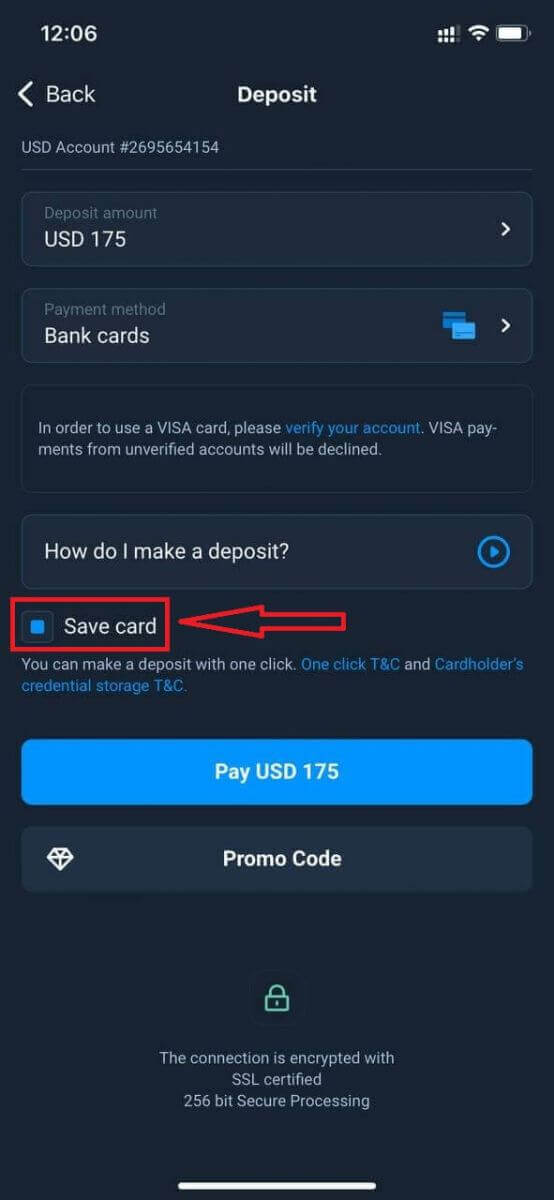
Noklikšķiniet uz "Maksāt..."
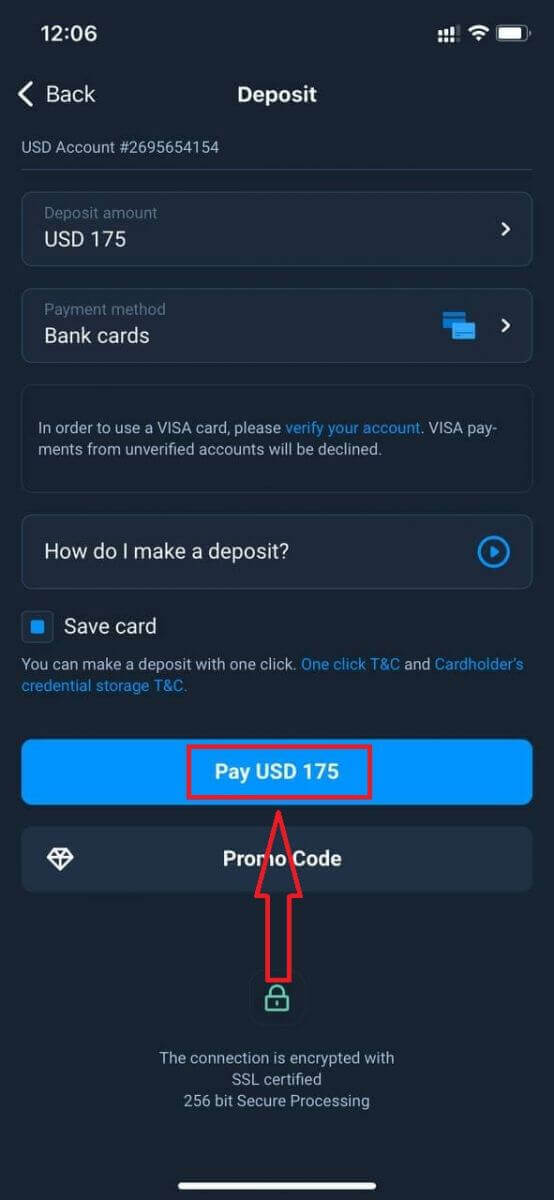
Ievadiet kartes datus un noklikšķiniet uz zaļās pogas "Maksāt".
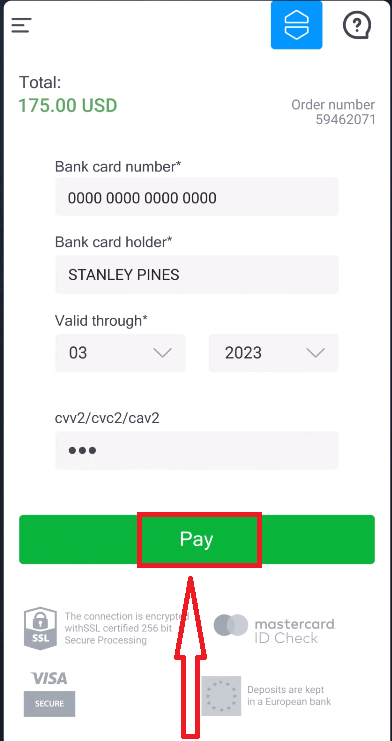
Tagad jūs varat tirgoties reālajā kontā.
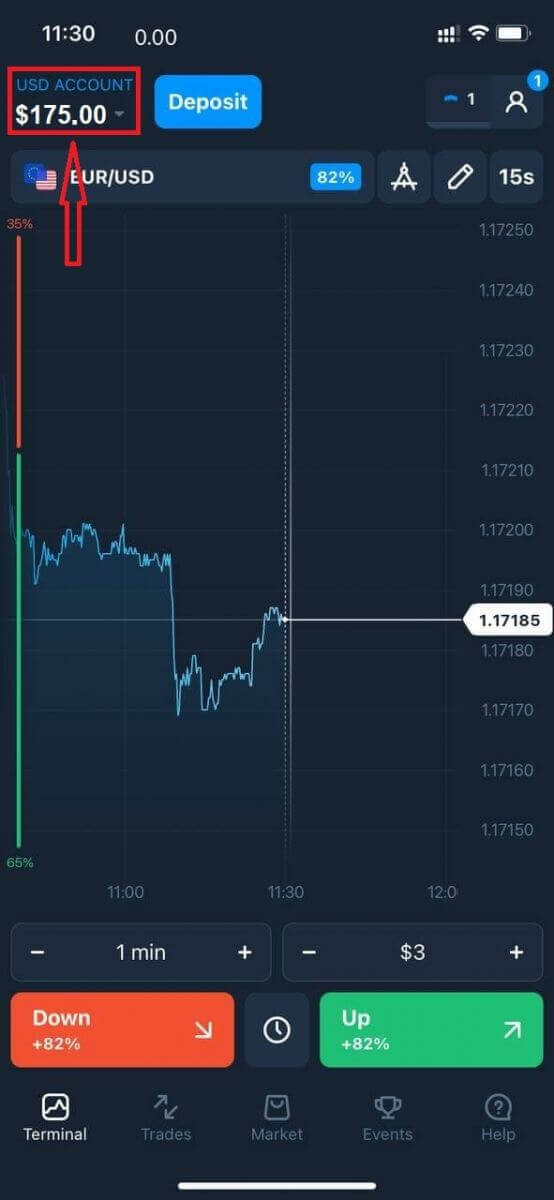
Bieži uzdotie jautājumi (FAQ)
Kad līdzekļi tiks ieskaitīti?
Parasti līdzekļi tirdzniecības kontos tiek ieskaitīti ātri, taču dažreiz tas var ilgt no 2 līdz 5darbadienām (atkarībā no maksājumu nodrošinātāja). Ja nauda nav ieskaitīta jūsu kontā uzreiz pēc iemaksas veikšanas, lūdzu, uzgaidiet 1darbadienas. stundu. Ja pēc 1 stundas joprojām nav naudas, lūdzu, uzgaidiet un pārbaudiet vēlreiz.
Es pārskaitīju līdzekļus, bet tie netika ieskaitīti manā kontā
Pārliecinieties, vai darījums no jūsu puses ir pabeigts. Ja līdzekļu pārskaitījums no jūsu puses bija veiksmīgs, bet summa vēl nav ieskaitīta jūsu kontā, lūdzu, sazinieties ar mūsu atbalsta komandu, izmantojot tērzēšanu, e-pastu vai uzticības tālruni. Visu kontaktinformāciju atradīsiet izvēlnē "Palīdzība".
Dažkārt rodas problēmas ar maksājumu sistēmām. Šādās situācijās līdzekļi tiek atgriezti maksājuma veidā vai ieskaitīti kontā ar kavēšanos.
Vai jūs iekasējat brokeru konta maksu?
Ja klients nav veicis darījumus reāllaika kontā un/un nav noguldījis/izņēmis līdzekļus, no viņa kontiem katru mēnesi tiks iekasēta maksa 10 USD (desmit ASV dolāri vai tās ekvivalents konta valūtā). Šis noteikums ir ietverts ar tirdzniecību nesaistītos noteikumos un KYC/AML politikā. Ja lietotāja kontā nav pietiekami daudz līdzekļu, bezdarbības maksas apmērs tiek pielīdzināts konta atlikumam. No nulles bilances konta maksa netiks iekasēta. Ja kontā naudas nav, parāds uzņēmumam nav jāmaksā.
Maksa par pakalpojumu no konta netiek iekasēta, ja lietotājs 180 dienu laikā savā tiešsaistes kontā veic vienu tirdzniecības vai netirdzniecības darījumu (līdzekļu iemaksu/izņemšanu).
Neaktivitātes maksu vēsture ir pieejama lietotāja konta sadaļā “Darījumi”.
Vai jūs iekasējat maksu par iemaksu/līdzekļu izņemšanu?
Nē, uzņēmums sedz šādu komisiju izmaksas.
Kā es varu saņemt bonusu?
Lai saņemtu bonusu, nepieciešams akcijas kods. Jūs to ievadāt, finansējot kontu. Ir vairāki veidi, kā iegūt akcijas kodu: – Tas var būt pieejams platformā (skatiet cilni Depozīts).
- To var saņemt kā atlīdzību par jūsu progresu Traders Way.
- Arī daži reklāmas kodi var būt pieejami brokeru oficiālajās sociālo mediju grupās/kopienās.
Kas notiks ar maniem bonusiem, ja es atceļu līdzekļu izņemšanu?
Pēc izņemšanas pieprasījuma iesniegšanas jūs varat turpināt tirdzniecību, izmantojot kopējo bilanci, līdz pieprasītā summa tiek debetēta no jūsu konta. Kamēr jūsu pieprasījums tiek apstrādāts, varat to atcelt, sadaļā Izņemšana noklikšķinot uz pogas Atcelt pieprasījumu. Ja to atcelsit, gan jūsu līdzekļi, gan bonusi paliks vietā un būs pieejami lietošanai.
Ja pieprasītie līdzekļi un bonusi jau ir norakstīti no jūsu konta, jūs joprojām varat atcelt izņemšanas pieprasījumu un atgūt savus bonusus. Šādā gadījumā sazinieties ar klientu atbalsta dienestu un lūdziet palīdzību.


